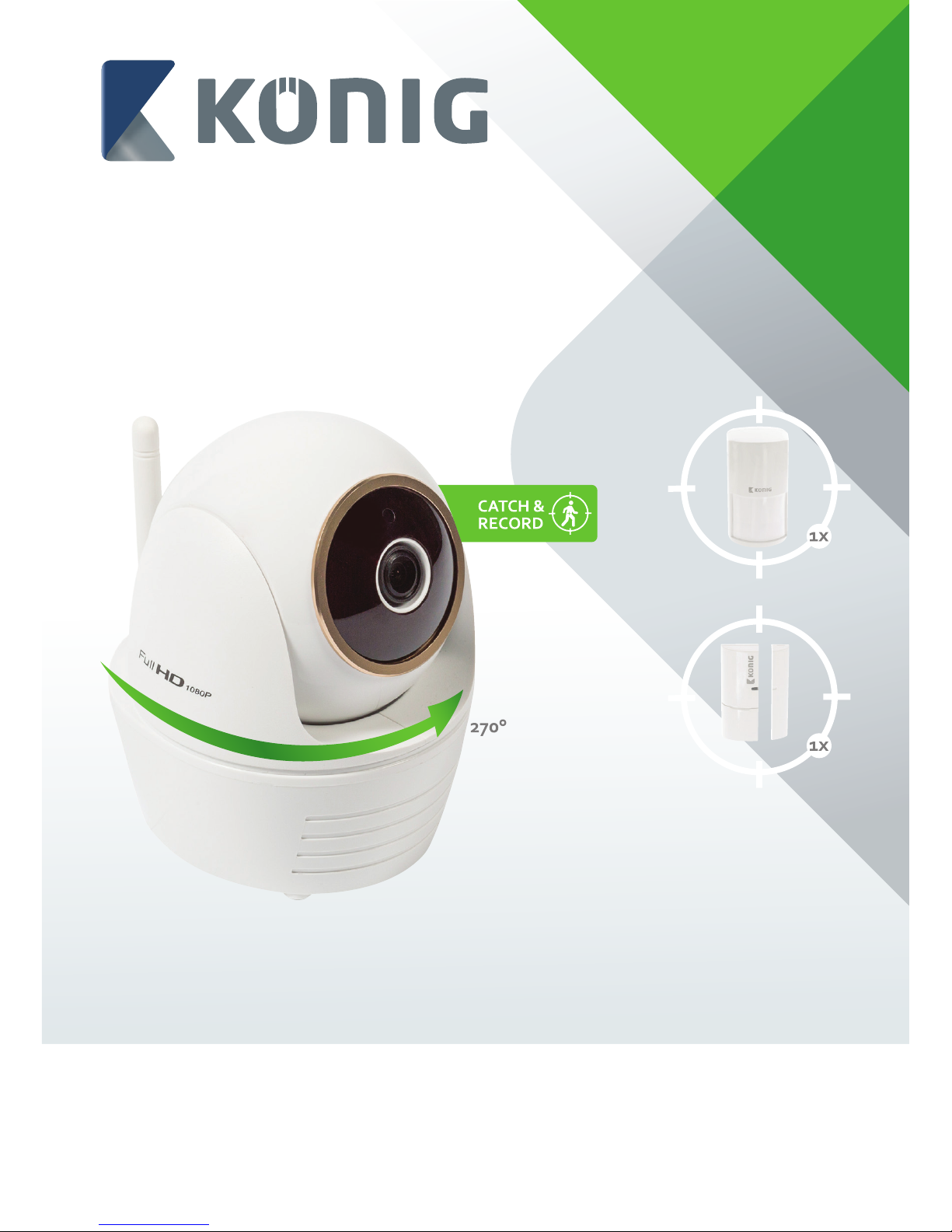
SAS-SETIPC011W
Smart IPcam Set
IP Security
Quick start guide
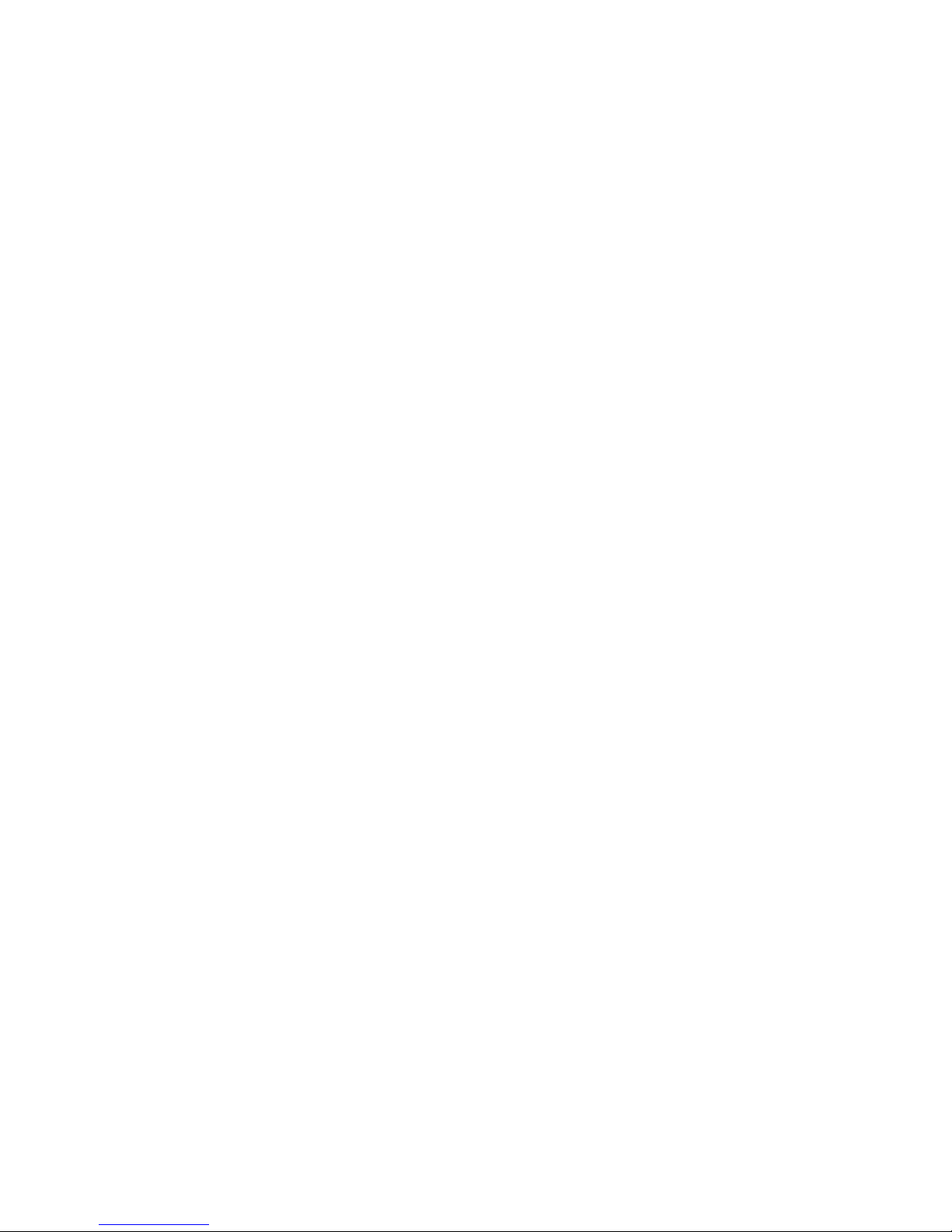
2
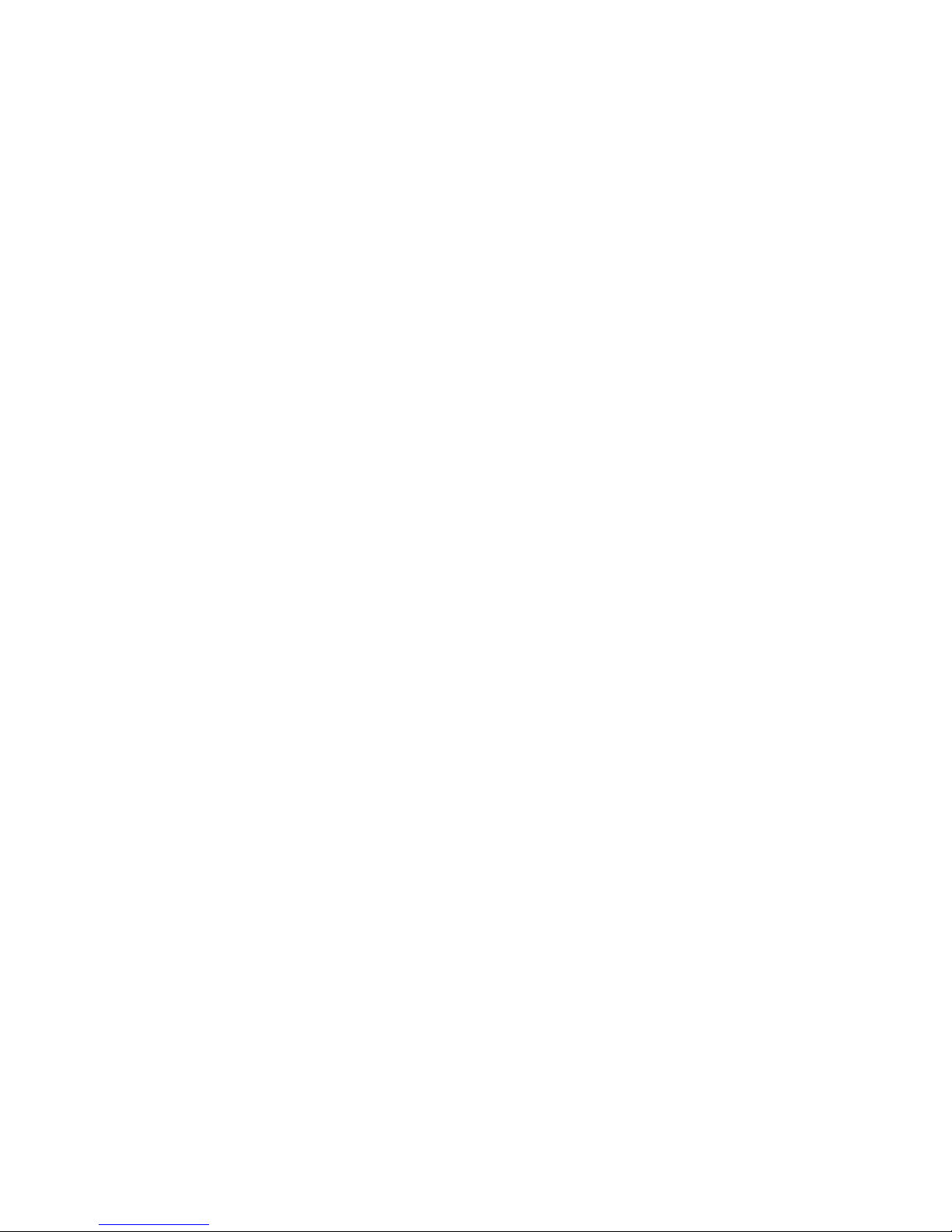
3
PRODUCT SPECIFICATION
CAMERA
Networking Parameter
Wireless Technology: IEEE 802.11 b/g/n
Network Connection: Ethernet (10/100 Base-T/Base -TX); Wi-Fi
Network Protocols: TCP/IP, UDP, SMTP, NTP, DHCP, ARP
Simultaneous Viewers: 3 concurrent sessions
Security: WPA /WPA2/WPA2-PSK (TKIP, 128 bit AES)
Camera Parameter
Image Sensor: 2 MegaPixel, 1/2.7” CMOS
Antenna: 3dBi Dipole
Environment Rating (Ingress): Indoor Plastic
Light Source Environment: Indoor (50Hz); Indoor (60Hz)
Local Storage: Micro SD Card up to 128GB(not included)
Pan/Tilt: Pan: 270°
Tilt: 90°
Viewing angle: H: 90°
V: 45° ± 3°
Lens: 4.0mm ± 5%
Number of LEDs: 6 IR LEDs with IR switcher
IR Distance: 10 meters
Video Audio Parameter
Image Compression: H.264
Image Resolution: Full HD 1920x1080P
Recording Frame Rate: Up To 30 FPS
Supported Mobile Device
iOS requirement: iPhone5 / iPad2 / Mini iPad with iOS 7.0
or above
Android requirement : Android 4.4X or above
Hardware requirement : 1.5GHz dual core or above
1GB or above internal memory
General Parameter
Power Requirements: 100~240V switching power supply
Operating Temperature : -10°C~+50°C
MOTION SENSOR
Battery type: 1.5 V AA (3x)
Battery life: ±2 years
Transmission range: 150 m
Frequency: 868 MHz
Detection range: 16 m / 110°
Operating temperature: 0 °C ~ 40 °C
Relative humidity: 10% ~ 80% (non-condensing)
Dimensions: 110 x 61.4 x 51.6 mm
DOOR/WINDOW SENSOR
Battery type: CR2032 (1x)
Battery life: ±2 years
Transmission range: 150 m
Frequency: 868 MHz
Operating temperature: 0 °C ~ 40 °C
Relative humidity: 10% ~ 80% (non-condensing)
Dimensions
• Transmitter: 71 x 27 x 14 mm
• Magnet: 71 x 13 x 13 mm
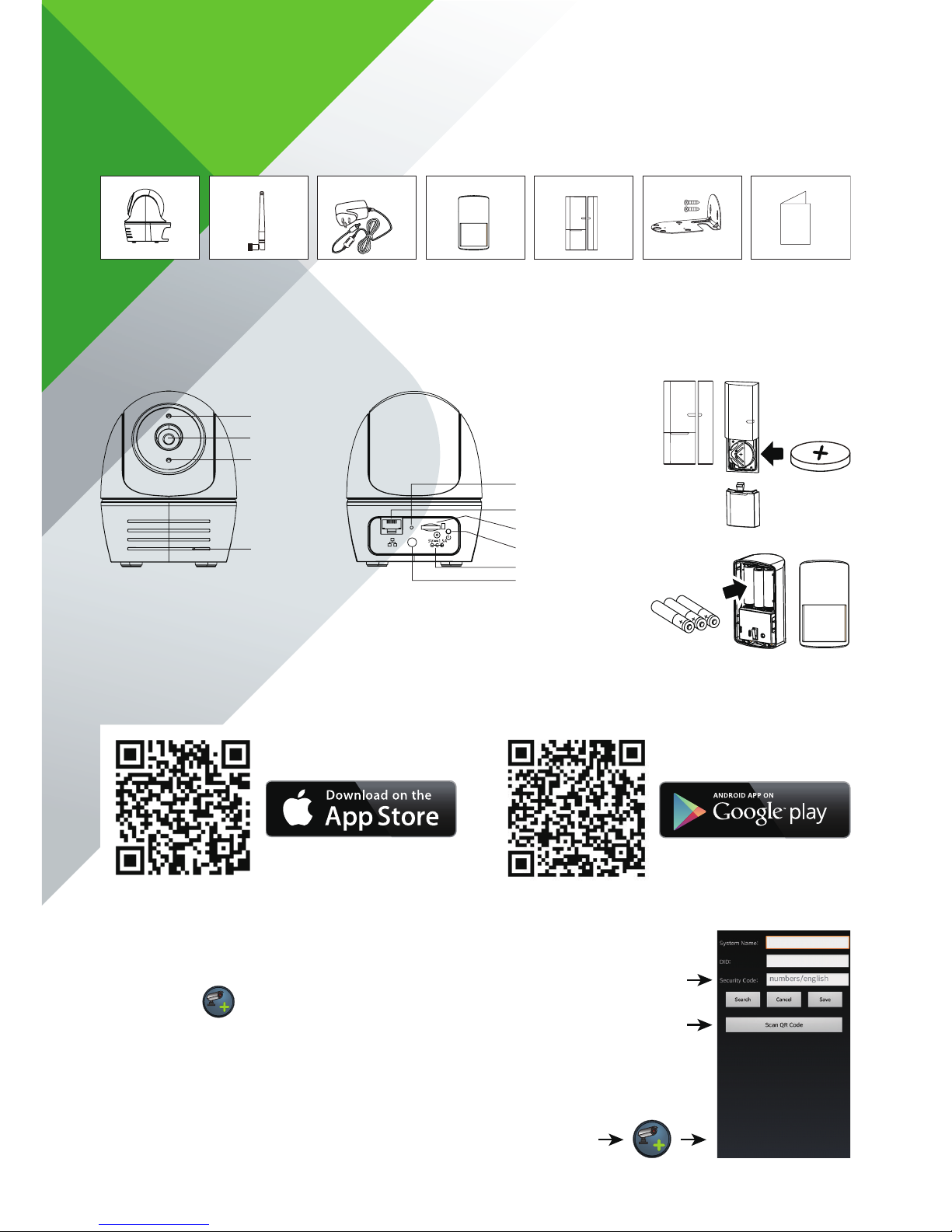
4
KIT CONTENT
x 1
x 1
x 1x 1x 1x 1
x 1
Note:
For video recording, BE SURE TO use CLASS 10 memory card or above (not included). Other kinds of memory card may cause unexpected results and should be avoided.
HARDWARE OVERVIEW
SAS-CLALDW10
SAS-CLALMS10
Microphone
Micro SD Card Slot
Antenna
Power
Power LED
LAN Port
Reset
Lens
Light Sensor
Infra red LEDs
SETUP THE CAMERA
1. APP Download
Download and install the “OMGuard HD” APP to your device.
2. Power up The Camera
Power on the camera and wait until the GREEN LED indicator becomes steady on. This process would be nished within 45 seconds and make sure the LED is nished in GREEN.
3a. Wireless Connection
(1) In the Wi-Fi setting of your smart device. Choose the Wi-Fi router with prex of HD-xxxxxx (xxxxxx=Camera ID
numbers). Enter the default password 12345678 and save the settings.
(2) Launch the APP, tap to add the camera.
(3) Tap (QR code icon) and scan the QR code label on the back of the camera to bring up the DID information. Or
tap “Search” to locate the camera.
(4) Enter the default password 123456 and save the settings.
(5) Later, APP will request user to modify default password to private password.
4
3
2
SAS-SETIPC011W
Smart IPcam Set
English
Pan/Tilt Wireless IPcam Camera Antenna Power Adapter
(EU & UK)
Motion PIR Door / Window Sensor Metal wall bracket Quick Start Guide
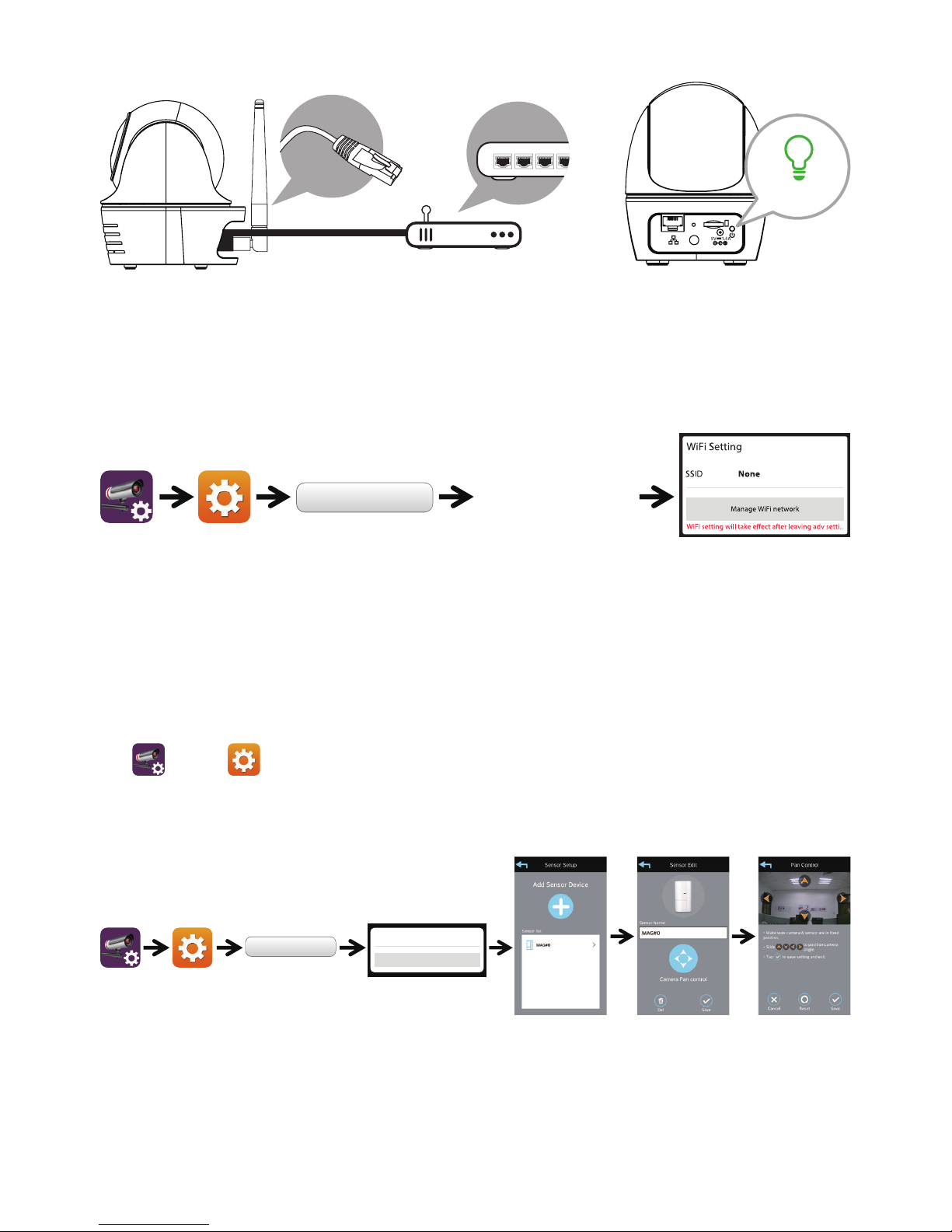
5
3b. Wired Connection
(1) Make sure your smartphone is connected to your Wi-Fi router.
(2) Connect the camera to the Wi-Fi router with an Ethernet cable.
(3) Launch the APP, tap the “Search” to locate the camera.
(4) Enter the default password 123456 and save the settings.
(5) Later, APP will request user to modify default password to private password.
Note:
In soft AP mode, the GREEN LED long ashes once followed by 2 short ashes. In normal mode, the LED is ashing in green. For more details, please refer to the user manual.
4. Wi-Fi Setting
4a.
Advanced
Enter Admin Password
(default 123456)
4b.
The Camera will oine for around 40 seconds to reboot for Wi-Fi connection. When camera connects to Wi-Fi router correctly, the Green LED will stay ON.
4c.
In the Wi-Fi setting on your smart device again, make sure the Wi-Fi router you are connecting
Note:
If you fail to add the camera for several times, please press and hold the “Reset” button for 5 seconds to reset it. Then follow steps 3a or 3b again.
SETUP SENSOR SAS-CLALMS10 / SAS-CLALDW10
Add Sensor Device
(1) Tap then choose
(2) In the advanced section, enter admin password(default 123456).
(3) Select sensor setup, tap “+” to add sensor device.
(4) Select which device to add and follow the steps on screen. Name your device and tap”Save”.
(5) Tap “Camera Pan control” to calibrate the camera position. And save the settings
Advanced
Enter Admin Password
(default 123456)
(1) (1)-1
(3)-1 (4)(5)
(2) (3)
Sensor Setup
Sensor Setup
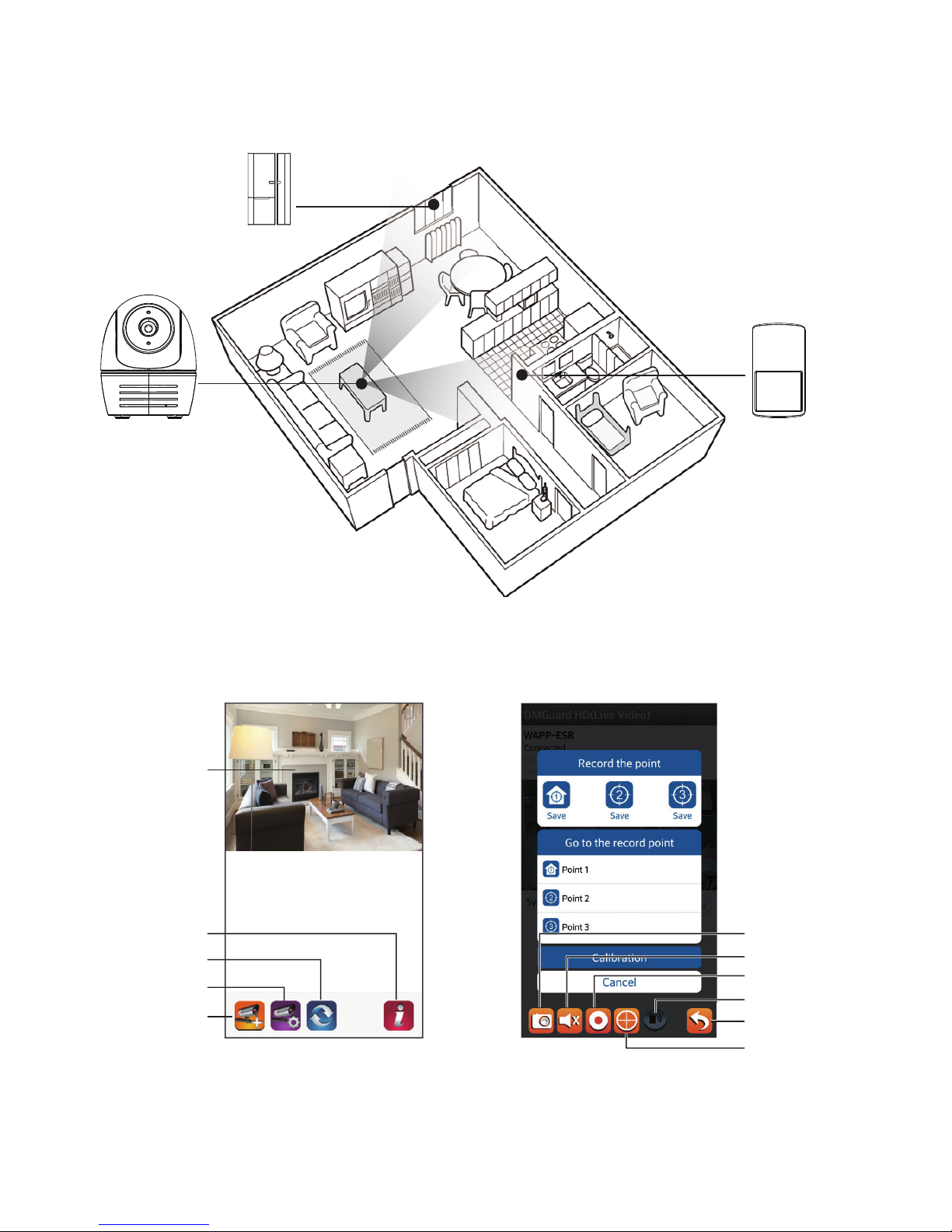
6
POSITION YOUR CAMERA & SENSOR
Event Trigger Auto-Position
• When an intruder is detected, the camera can immediately and automatically position itself to capture video image of the intruder as evidence. With every event, the
camera will immediately send out push notications to your mobile device.
• If you move or relocate the camera, please recalibrate the camera position again.
SAS-CLALDW10
SAS-CLALMS10
APP INTRODUCTION
Live-View
Camera List
Information
Refresh
Camera Setting
Add Camera
Live View
Snapshot
Video Record
Talking Button
Return
Mute
Preset Position
Camera rotate to the
scenee
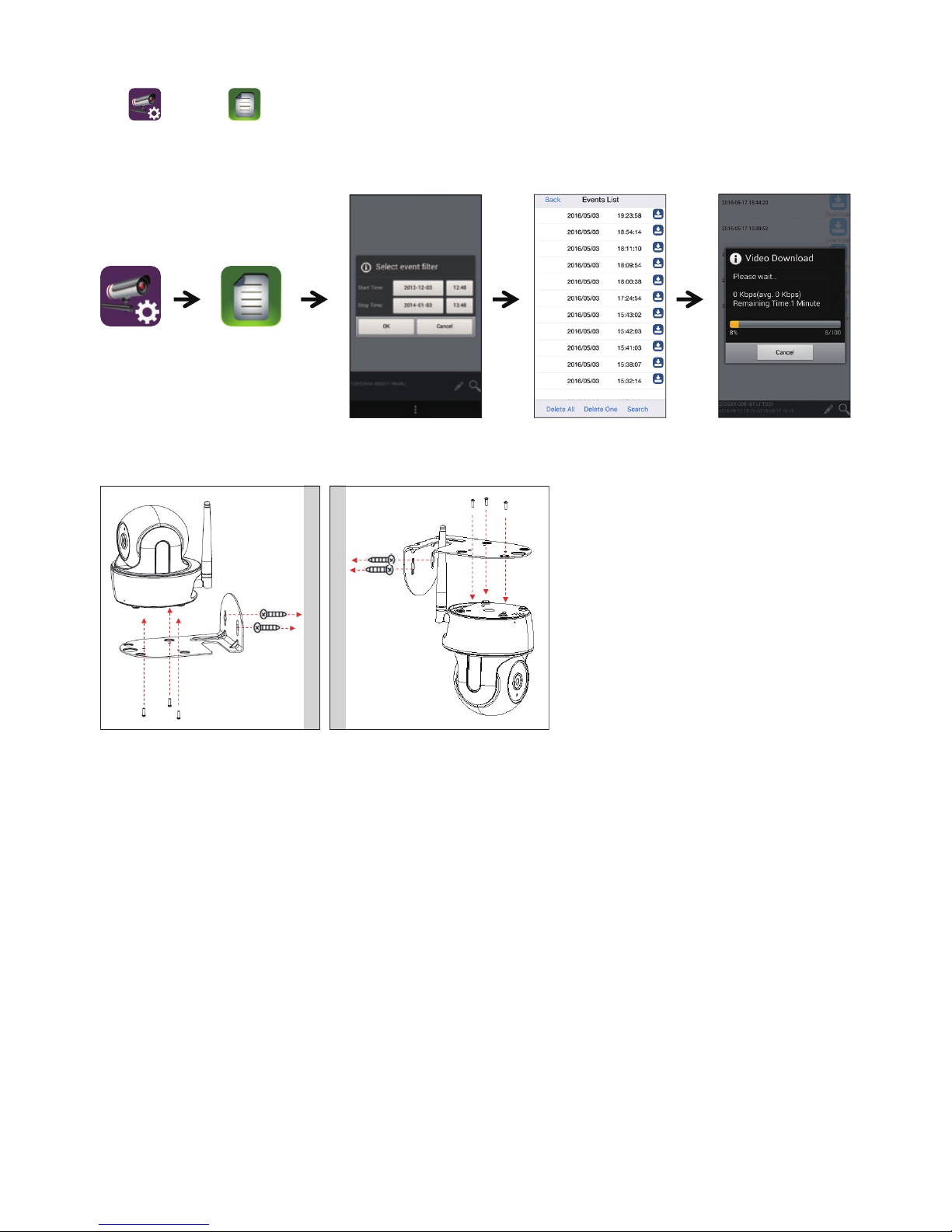
7
Follow the steps below for Event Playback
1. Tap and then the
2. Select the time interval for the event list.
3. Tap to select the le for playback.
4. If you want to store the les in mobile device, tap the download-button (use Wi-Fi connection to save your data usage)
(1) (1)-1
(2) (3) (4)
Download
Download
Download
Download
Download
Download
Download
Download
Download
Download
Download
CAMERA INSTALLATION
A. B.
• Place the mounting bracket on the mounting surface as a pattern to mark the holes.
• Drill the mounting holes and use the wall plug screws to secure the bracket to the wall.
• Fasten the camera to the bracket using the tapping screws.
• Hang the camera and plate onto the hanger screws. Arrange cable properly so that it will not block pan/tile operation.
SAS-CLALMS10 Installation
• Choose a suitable location. Install the detector at least 2 meters from the oor.
• Install the detector to the wall in the upright position using double-sided adhesive tape or the wall mount bracket with screws.
• If necessary, adjust the angle of the detector, but maintain the upright position. Direct the detector under a correct angle towards entrances, but avoid facing doors or
windows, heat sources or moving objects.
SAS-CLALDW10 Installation
• Install the transmitter to the frame of the door or window using double-sided adhesive tape or screws.
• Install the magnet to the door or window using double-sided adhesive tape or screws. Make sure that the magnet is aligned correctly to the transmitter (markings on the
magnet and the transmitter) within 1 cm from each other.
MOTION DETECTION / CAMERA SETTING TIPS
For optimum detection, we suggest the camera is to be mounted 7 to 8 feet (2.1m to 2.4m) from the oor, on a rigid vibration-free surface.
To avoid false alerts, please note PIR Motion Sensor operates by detecting temperature changes in the area in front of the device; Please avoid placing the device under the
following environments:
(1) Aiming the PIR at windows or glass doors.
(2) Where small animals may enter the detection area.
(3) Where a heat source (sunlight, incandescent light, car headlights, etc) may aect the motion sensor.
(4) Where sudden temperature changes inside or around the detection area caused by hot or cold wind (fans, air conditioners, etc.).
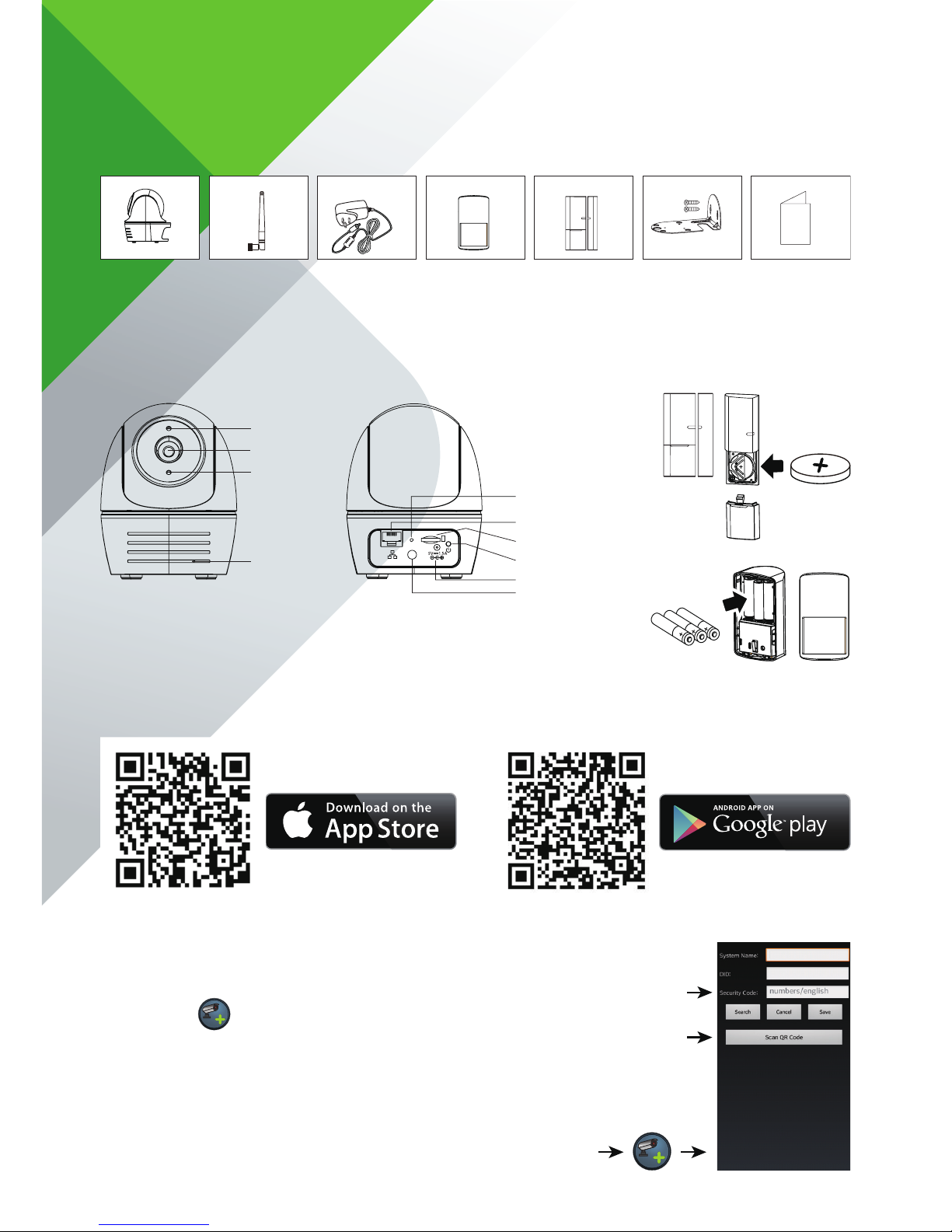
8
INHOUD SET
x 1
x 1
x 1x 1x 1x 1
x 1
Opmerking:
VERZEKER u er bij video-opnames van dat u een geheugenkaart van KLASSE 10 of hoger gebruikt (niet inbegrepen). Andere typen geheugenkaarten kunnen tot onverwachte
resultaten leiden en dit moet worden vermeden.
OVERZICHT HARDWARE
SAS-CLALDW10
SAS-CLALMS10
Microfoon
Micro SD-kaartsleuf
antenne
Voeding
LED voeding
LAN-poort
Reset
Lens
lichtsensor
Infrarood-LED's
DE CAMERA INSTELLEN
1. APP downloaden
Download de APP “OMGuard HD” en installeer deze op uw apparaat.
2. De camera inschakelen
Schakel de camera in en wacht tot het GROENE LED-lampje constant brandt. Dit proces duurt ongeveer 45 seconden. Controleer aan het eind of de LED GROEN brandt.
3a. Draadloze verbinding
(1) In de Wi-Fi-instelling van uw slimme apparaat. Kies de Wi-Fi-router met het voorvoegsel HD-xxxxxx (xxxxxx =
nummers van camera-ID). Voer het standaardwachtwoord 12345678 in en sla de instellingen op.
(2) Start de APP, tik op om de camera toe te voegen.
(3) Tik op (pictogram QR-code) en scan het QR-codelabel op de achterkant van de camera om de DID-informatie
op te roepen. Of tik op “Search” (zoeken) om de camera te vinden.
(4) Voer het standaardwachtwoord 123456 in en sla de instellingen op.
(5) Later zal de APP de gebruiker vragen om het standaardwachtwoord te wijzigen in een eigen wachtwoord.
4
3
2
SAS-SETIPC011W
Smart IPcam Set
Nederlands
Draadloze IP-camera
die kan pannen/
kantelen
Antenne camera Voedingsadapter
(EU en VK)
Beweging PIR Sensor deuren/ramen Metalen wandbeugel Snelstartgids
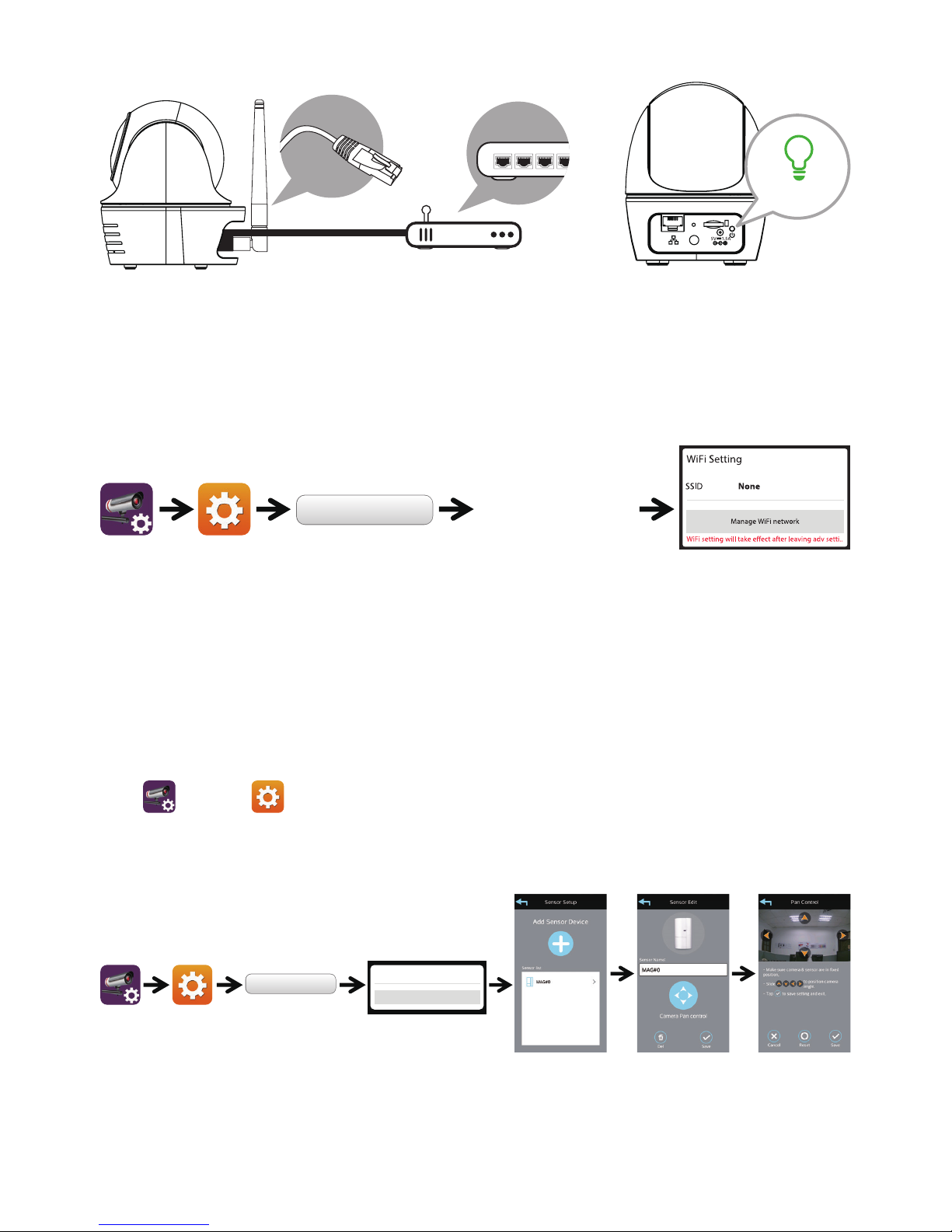
9
3b..Bedrade
(1) Zorg ervoor dat uw smartphone verbonden is met uw Wi-Fi-router.
(2) Sluit de camera aan op de Wi-Fi-router met een Ethernetkabel.
(3) Start de APP, tik op “Zoeken” om de camera te vinden.
(4) Voer het standaardwachtwoord 123456 in en sla de instellingen op.
(5) Later zal de APP de gebruiker vragen om het standaardwachtwoord te wijzigen in een eigen wachtwoord.
Opmerking:
In de zachte AP-modus knippert de GROENE LED een keer lang en daarna 2 keer kort. In de normale modus knippert de LED groen. Raadpleeg de gebruikershandleiding voor
meer details.
4. Wi-Fi-instelling
4a.
Geavanceerd
Voer het beheerderswachtwoord in
(standaard 123456)
4b.
De camera gaat gedurende ongeveer 40 seconden oine om opnieuw op te starten voor de Wi-Fi-verbinding. Wanneer de camera correct verbinding maakt met de Wi-Firouter, blijft de groene LED AAN.
4c.
Controleer in de Wi-Fi-instelling op uw slimme apparaat nogmaals of u verbinding hebt met de juiste Wi-Fi-router
Opmerking:
Als het meerdere keren mislukt om de camera toe te voegen, houd dan de knop “Reset” gedurende 5 seconden ingedrukt om de camera te resetten. Volg vervolgens de
stappen 3a of 3b opnieuw.
SENSOR SAS-CLALMS10 / SAS-CLALDW10 INSTELLEN
Sensorapparaat toevoegen
(1) Tik op kies vervolgens
(2) Voer in het gedeelte Geavanceerd het beheerderswachtwoord in (standaard 123456).
(3) Selecteer sensor instellen, tik op “+” om een sensorapparaat toe te voegen.
(4) Selecteer welk apparaat moet worden toegevoegd en volg de stappen op het scherm. Geef uw apparaat een naam en tik op “Save” (opslaan).
(5) Tik op “Camera Pan Control” (pan-regeling camera) om de positie van de camera te kalibreren. En sla de instellingen op
Geavanceerd
(1) (1)-1
(3)-1 (4)(5)
(2) (3)
Sensor instellen
Sensor Setup
Voer het beheerderswachtwoord in
(standaard 123456)
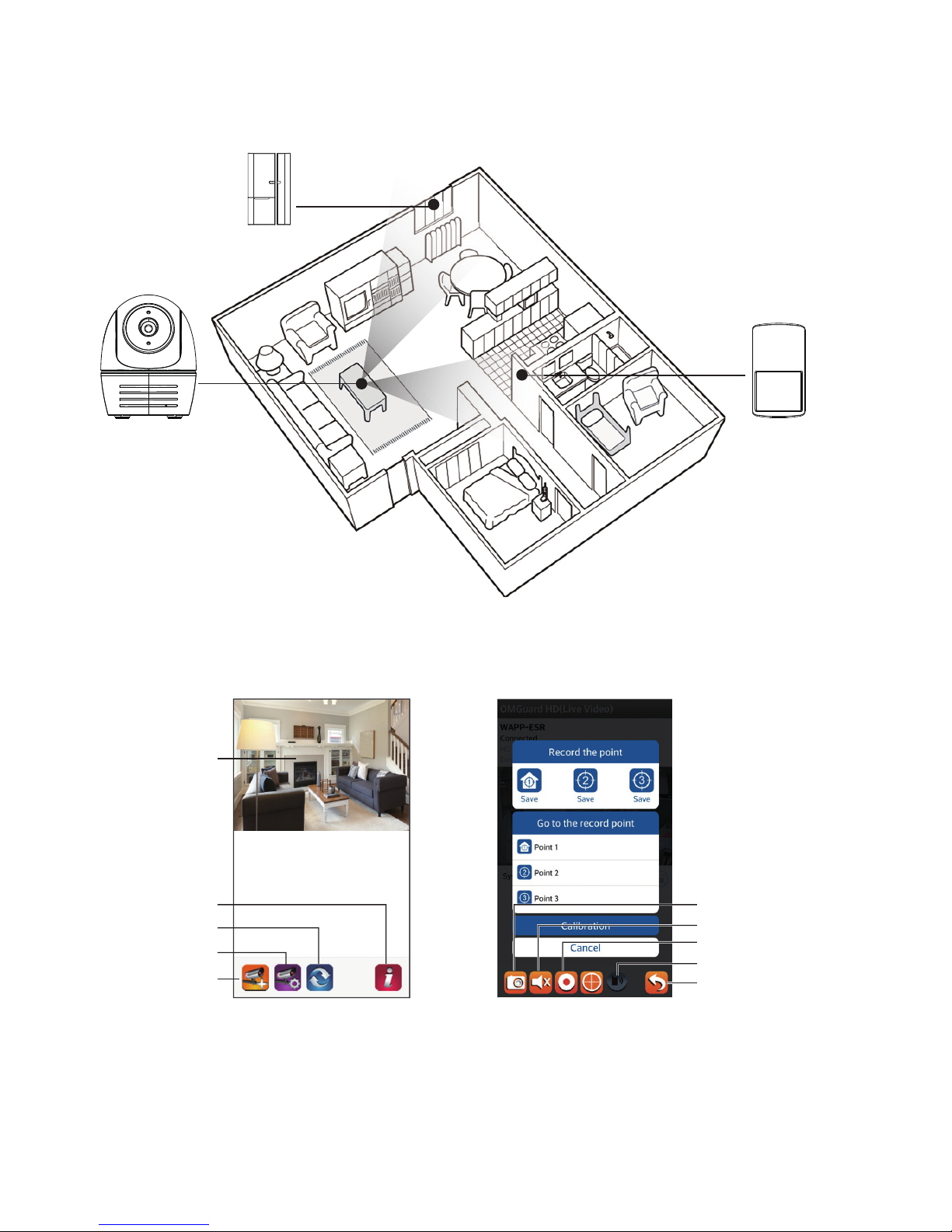
10
UW CAMERA EN SENSOR POSITIONEREN
Automatische positie bij gebeurtenis
• Wanneer een indringer wordt gedetecteerd, kan de camera zichzelf onmiddellijk positioneren om een videobeeld van de indringer te maken dat als bewijs kan dienen. Bij
elke gebeurtenis zal de camera onmiddellijk pushmeldingen naar uw mobiele apparaat verzenden.
• Als u de camera verplaatst, kalibreer dan de stand van de camera opnieuw.
SAS-CLALDW10
SAS-CLALMS10
INTRODUCTIE APP
Live-weergave
Cameralijst
Informatie
Vernieuwen
Camera Instelling
Camera toevoegen
Live-weergave
Snapshot
Video-opname
Spraak Knop
Vooraf ingestelde Positi
e
Dempen
Camera naar de scene
draaien
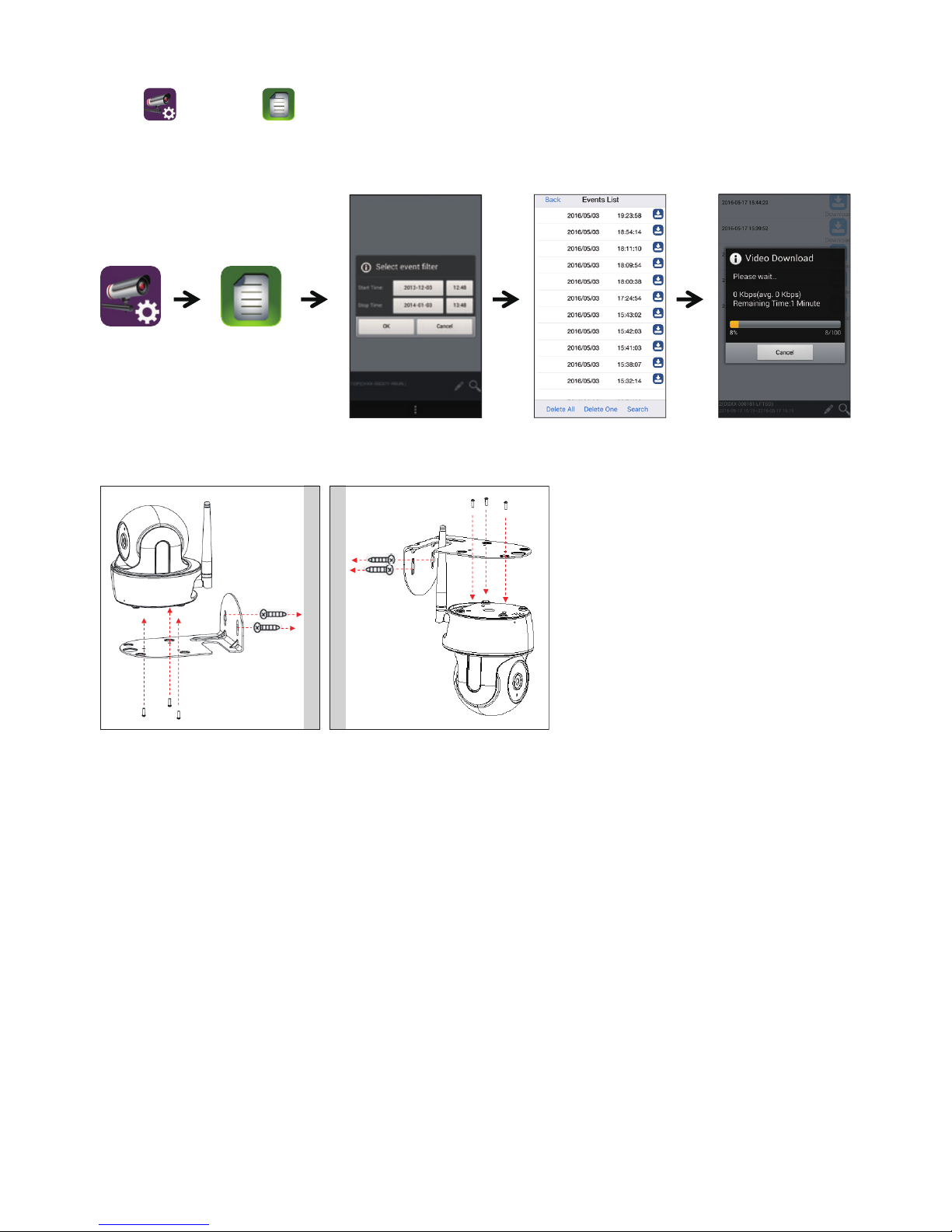
11
Volg de onderstaande stappen voor het afspelen van een gebeurtenis
1. Tik op en vervolgens op
2. Selecteer het tijdsinterval voor de gebeurtenissenlijst.
3. Selecteer het bestand dat moet worden afgespeeld.
4. Als u de bestanden op een mobiel apparaat op wilt slaan, tikt u op de downloadknop (gebruik de Wi-Fi-verbinding om op uw gegevensverbruik te besparen)
(1) (1)-1
(2) (3) (4)
Download
Download
Download
Download
Download
Download
Download
Download
Download
Download
Download
INSTALLATIE CAMERA
A. B.
• Plaats de bevestigingsbeugel op het op het montagevlak als een sjabloon om de gaten af te tekenen.
• Boor de montagegaten en gebruik de muurpluggen en schroeven om de beugel aan de muur te bevestigen.
• Zet de camera aan de beugel met behulp van de tapschroeven.
• Hang de camera en de plaat aan de ophangschroeven. Leg de kabel goed, zodat het pannen/kantelen niet wordt belemmerd.
INSTALLATIE SAS-CLALMS10
• Kies een geschikte locatie. Installeer de detector minstens 2 meter van de vloer.
• Installeer de detector rechtop aan de muur met behulp van dubbelzijdig plakband of de muurbevestigingsbeugel met schroeven.
• Wijzig indien nodig de hoek van de detector, maar handhaaf de verticale positie. Richt de detector onder een juiste hoek op ingangen, maar niet op deuren of ramen,
warmtebronnen of bewegende objecten.
INSTALLATIE SAS-CLALDW10
• Installeer de zender op het kozijn van de deur of het raam met behulp van dubbelzijdig plakband of schroeven.
• Installeer de magneet op de deur of het raam met behulp van dubbelzijdig plakband of schroeven. Zorg ervoor dat de magneet op de juiste wijze is uitgelijnd met de
zender (markeringen op de magneet en de zender) binnen 1 cm van elkaar.
TIPS BEWEGINGSDETECTIE/CAMERA-INSTELLING
Voor een optimale detectie bevelen wij aan om de camera 2,1 tot 2,4 m (7 tot 8 feet) boven de grond te bevestigen aan een solide en trillingsvrij oppervlak.
Om valse meldingen te voorkomen moet u er rekening mee houden dat de PIR-bewegingssensor werkt door detectie van temperatuursveranderingen in het gebied voor het
apparaat. Plaats het apparaat niet in de volgende omgevingen:
(1) Met de PIR gericht op ramen of glazen deuren.
(2) Waar kleine dieren het detectiegebied binnen kunnen dringen.
(3) Waar een warmtebron (zonlicht, gloeilampen, koplampen van auto’s, enz.) de bewegingssensor kunnen beïnvloeden.
(4) Waar plotselinge temperatuurveranderingen kunnen optreden in of rond het detectiegebied als gevolg van hete of koude lucht (ventilatoren, airconditioning, enz.).
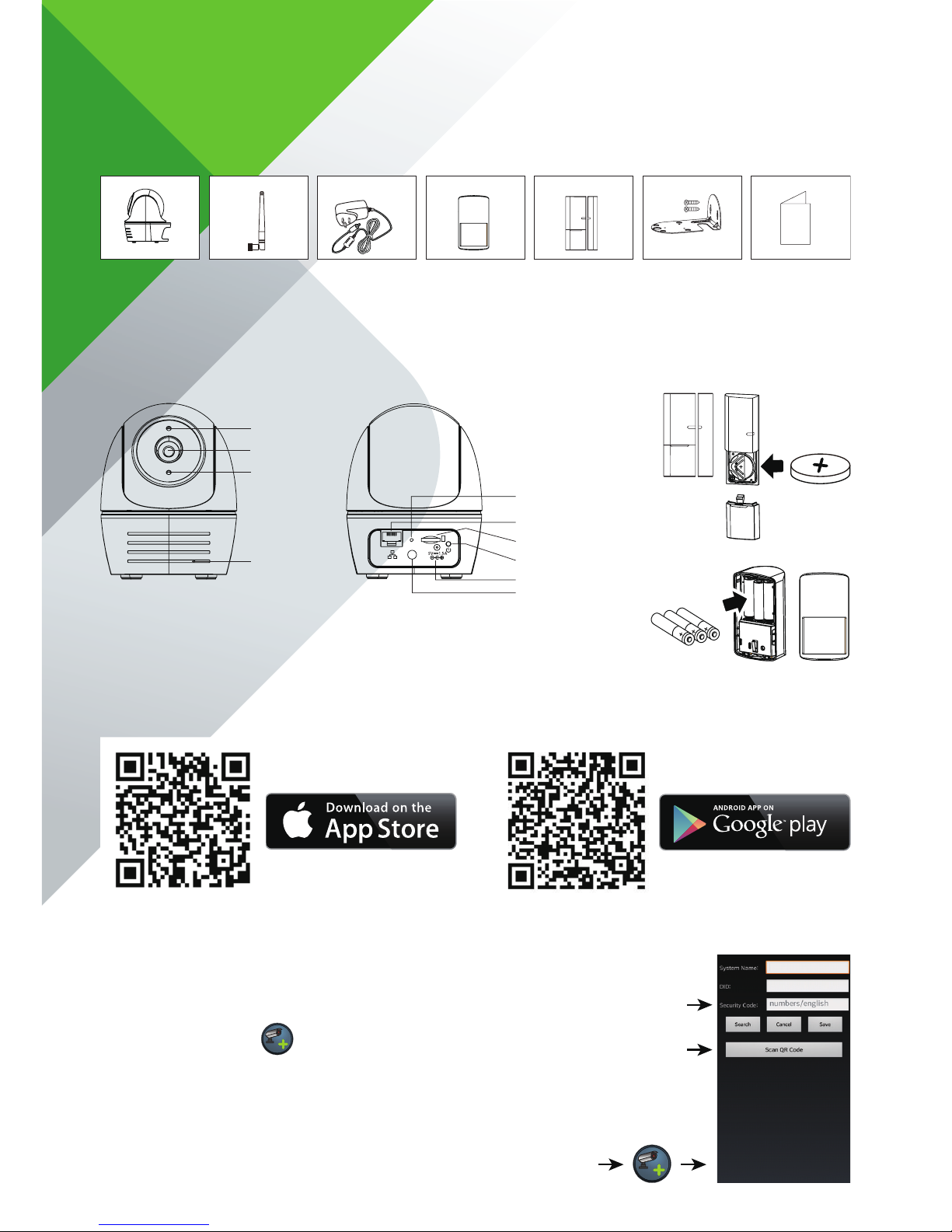
12
KIT-INHALT
x 1
x 1
x 1x 1x 1x 1
x 1
Zur Info:
Verwenden Sie für Videoaufnahmen UNBEDINGT eine CLASS-10-Speicherkarte oder höher (nicht enthalten). Die Verwendung anderer Speicherkarten kann zu uner warteten
Ergebnissen führen und sollte vermieden werden.
ÜBERSICHT HARDWARE
SAS-CLALDW10
SAS-CLALMS10
Mikrofon
MicroSD-Kartenschlitzes
Antenne
Poewr
Betriebs-LED
LAN-Anschluss
zurücksetzn
Linse
lichtsensor
Infrarot-LEDs
KAMERA EINRICHTEN
1. APP-Download
Laden Sie sich die „OMGuard HD“-App herunter, und installieren Sie sie auf Ihrem Gerät.
2. Die Kamera einschalten
Schalten Sie die Kamera ein, und warten Sie, bis die GRÜNE LED-Anzeige durchgehend leuchtet. Dieser Vorgang ist nach 45 Sekunden zu Ende. Stellen Sie sicher, dass dann die
GRÜNE LED leuchtet.
3a. Draadloze verbinding
(1) In den WLAN-Einstellungen Ihres Smart-Geräts. Wählen Sie den WLAN-Router mit dem Präx HD-xxxxxx
(xxxxxx=Kamera-ID-Nummern). Geben Sie das Standard-Passwort 12345678 ein, und speichern Sie die
Einstellungen.
(2) Starten Sie die APP, tippen Sie auf um die Kamera hinzuzufügen.
(3) Tippen Sie auf das (QR-Code-Symbol) und scannen Sie das QR-Code-Etikett auf der Rückseite der Kamera,
um die DID (Digital Identication)-Informationen aufzurufen. Alternativ tippen Sie auf „Search“ (Suchen), um die
Kamera zu nden.
(4) Geben Sie das Standard-Passwort 123456 ein, und speichern Sie die Einstellungen.
(5) Der Benutzer wird später von der APP dazu aufgefordert, das Standard-Passwort durch ein privates Passwort
zu ersetzen.
4
3
2
SAS-SETIPC011W
Smart IPcam Set
Deutsch
Drahtlose IP-Kamera
mit Schwenk-/
Neigungsfunktion
Kameraantenne Netzteil (EU & UK) Bewegungssensor PIR Tür-/Fenstersensor Wandhalterung aus
Metall
Kurzanleitung
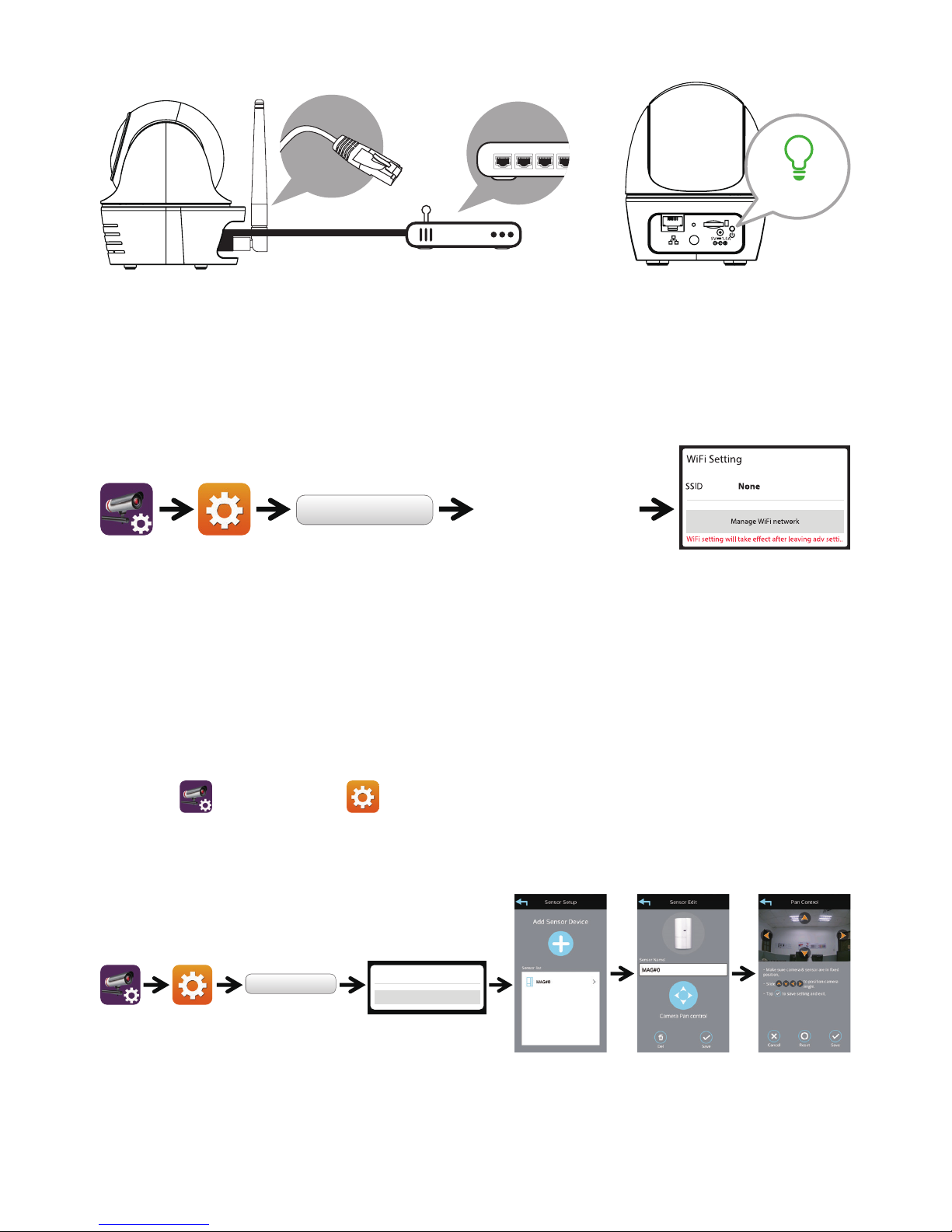
13
3b. Kabelverbindung
(1) Stellen Sie sicher, dass Ihr Smartphone mit Ihrem WLAN-Router verbunden ist.
(2) Verbinden Sie die Kamera über ein Ethernet-Kabel mit dem WLAN-Router.
(3) Starten Sie die APP, tippen Sie auf „Suchen“, um die Kamera zu nden.
(4) Geben Sie das Standard-Passwort 123456 ein, und speichern Sie die Einstellungen.
(5) Der Benutzer wird später von der APP dazu aufgefordert, das Standard-Passwort durch ein privates Passwort zu ersetzen.
Zur Info:
Im Soft-AP-Modus blinkt die GRÜNE LED einmal lang und anschließend zweimal kurz. Im normalen Modus blinkt die LED grün. Weitere Informationen nden Sie in der
Betriebsanleitung.
4. WLAN-Einstellung
4a.
Erweitert
Geben Sie das
Admin-Passwort ein
(Standard 123456)
4b.
Die Kamera wechselt für etwa 40 Sekunden in den Oine-Modus und startet dann die WLAN-Verbindung neu. Wenn die Kamera ordnungsgemäß mit dem WLAN-Router
verbunden ist, bleibt die grüne LED AN.
4c.
Überprüfen Sie die Verbindung zu dem WLAN-Router in den WLAN-Einstellungen Ihres Smart-Geräts.
Zur Info:
Wenn das Hinzufügen der Kamera mehrere Male fehlschlägt, drücken und halten Sie die „Reset“-Taste 5 Sekunden lang, um sie zurückzusetzen. Wiederholen Sie anschließend
Schritt 3a oder 3b.
SENSOR SAS-CLALMS10 / SAS-CLALDW10 EINRICHTEN
ensorgerät hinzufügen
(1) Tippen Sie auf, und treen Sie eine Auswahl
(2) Geben Sie in den erweiterten Einstellungen das Admin-Passwort ein(Standard 123456).
(3) Wählen Sie „Sensor einrichten“, und tippen Sie auf „+“, um ein Sensorgerät hinzuzufügen.
(4) Wählen Sie aus, welches Gerät hinzugefügt werden soll, und befolgen Sie die Schritte auf dem Bildschirm. Geben Sie einen Namen für Ihr Gerät ein, und tippen Sie auf
„Speichern“.
(5) Tippen Sie auf „Camera Pan control“ (Kamera-Schwenkregelung), um die Position der Kamera zu kalibrieren. Speichern Sie die Einstellungen
Erweitert
(1) (1)-1
(3)-1 (4)(5)
(2) (3)
Einrichten des Sensors
Sensor Setup
Geben Sie das Admin-Passwort ein
(Standard 123456)
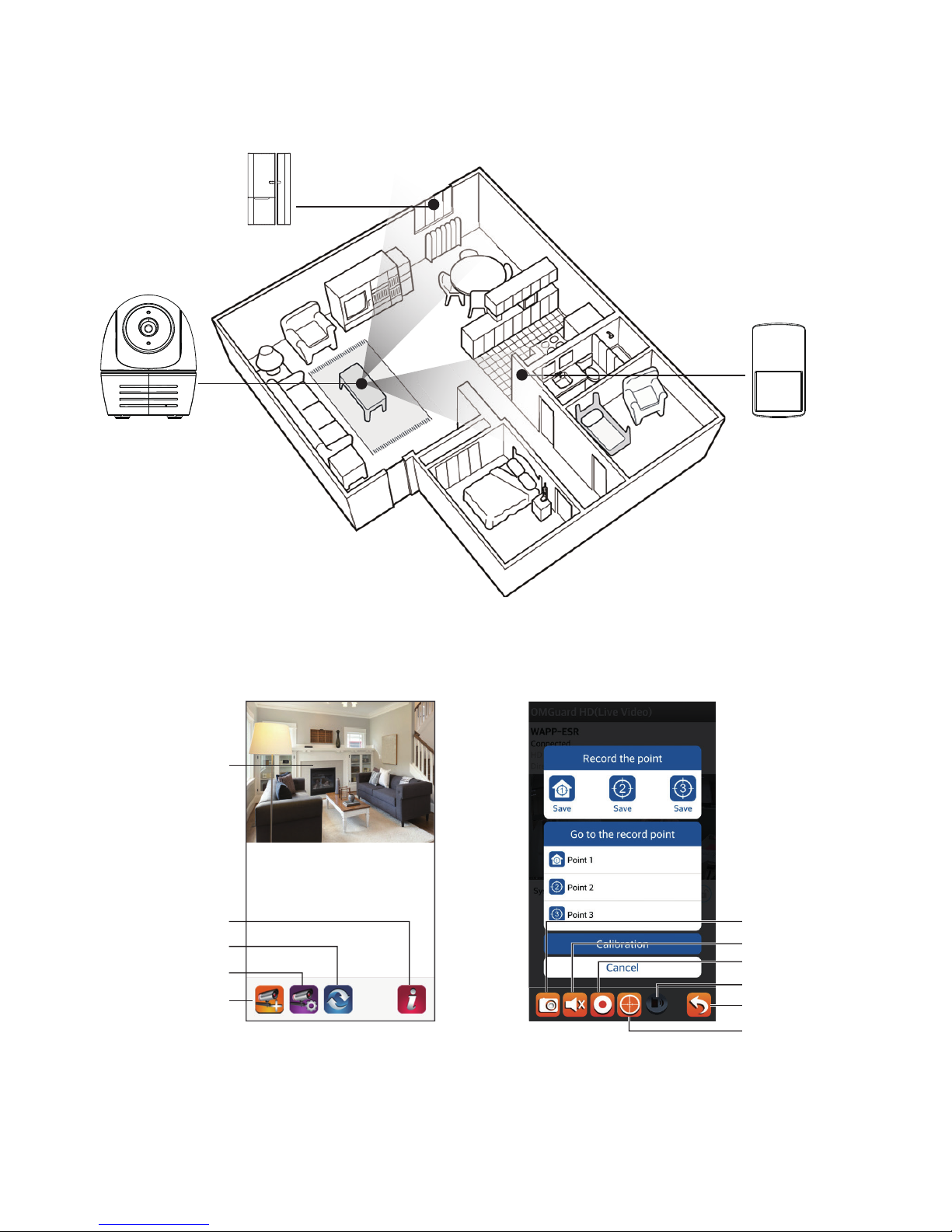
14
POSITIONIEREN SIE DIE KAMERA & DEN SENSOR
Ereignisauslöser zur Auto-Positionierung
• Wenn ein Eindringling entdeckt wird, kann sich die Kamera sofort automatisch positionieren, um so Videoaufnahmen des Eindringlings als Beweis festzuhalten. Bei jedem
Ereignis sendet die Kamera sofort Push-Benachrichtigungen an Ihr Mobilgerät.
• Wenn Sie die Kamera bewegen oder neu positionieren, kalibrieren Sie bitte die Position der Kamera neu.
SAS-CLALDW10
SAS-CLALMS10
EINFÜHRUNG DER APP
Live-Ansicht
Kameraliste
Information
Kameraeinstellung
Kamera hinzufügen
aktualisieren
Live-Ansicht
Schnappschuss
Videoaufnahme
Sprechtaste
Zurück
stumm
Voreinstellung
Kameradrehung in
Richtung des Ereignisses
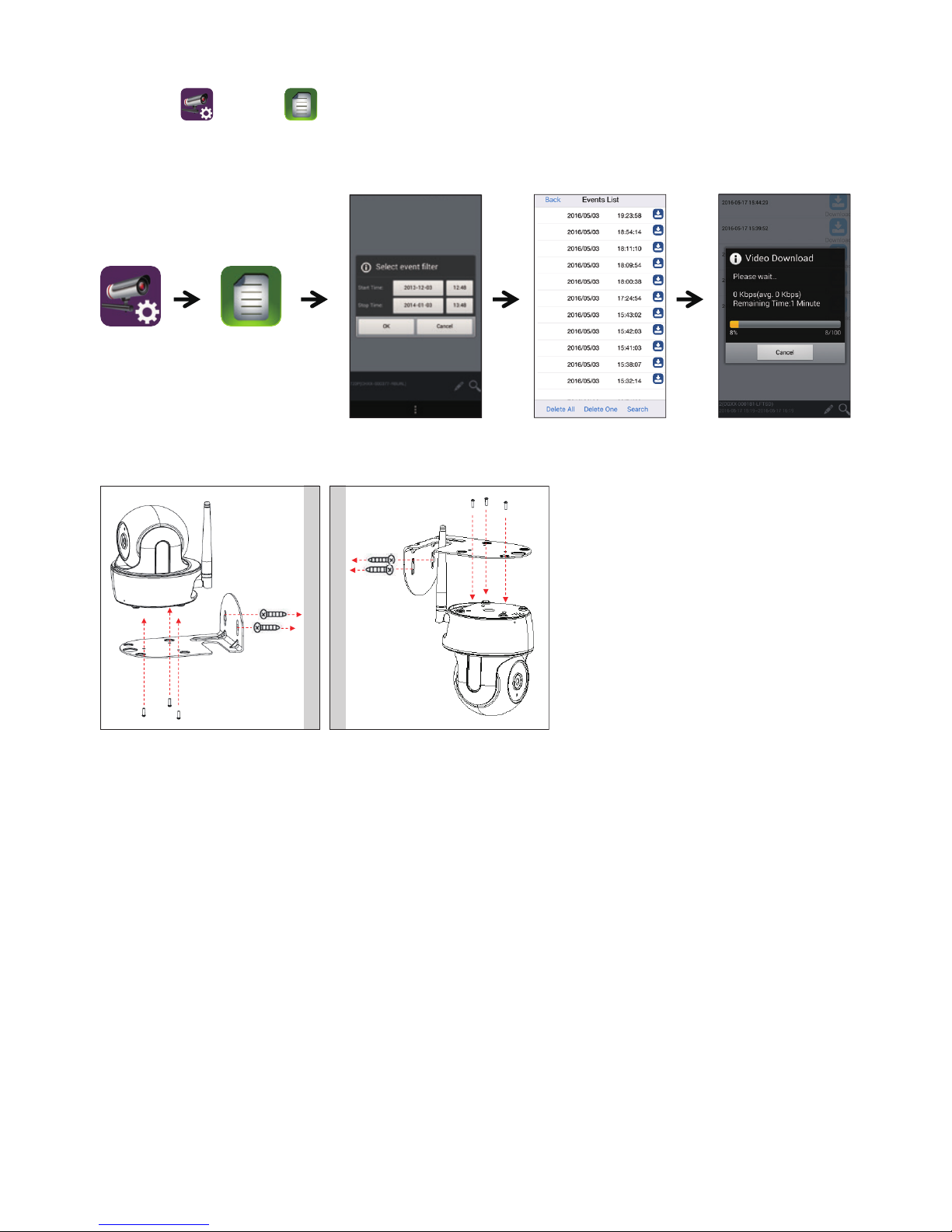
15
Befolgen Sie die unten beschriebenen Schritte für die Ereigniswidergabe
1. Tippen Sie auf und dann auf
2. Wählen Sie ein Zeitintervall für die Ereignisliste.
3. Tippen Sie auf die Datei, die wiedergegeben werden soll.
4. Wenn Sie die Dateien auf Ihrem Mobilgerät speichern wollen, tippen Sie auf die Download-Taste (nutzen Sie WLAN, um Ihren Datenverbrauch gering zu halten)
(1) (1)-1
(2) (3) (4)
Download
Download
Download
Download
Download
Download
Download
Download
Download
Download
Download
INSTALLATION DER KAMERA
A. B.
• Platzieren Sie die Halterung als Schablone auf der Befestigungsoberäche, um die Bohrungen anzuzeichnen.
• Bohren Sie die Löcher und befestigen Sie die Halterungen mit Dübelschrauben an der Wand.
• Befestigen Sie die Kamera mit Schneidschrauben an der Halterung.
• Bringen Sie die Kamera und die Platte an den Befestigungsschrauben an. Achten Sie darauf, dass die Kabel das Schwenken und Neigen der Kamera nicht beeinträchtigen.
INSTALLATION DER SAS-CLALMS10
• Wählen Sie einen geeigneten Ort. Installieren Sie den Melder mindestens 2 Meter vom Boden entfernt.
• Bringen Sie den Melder in aufrechter Position mit dem doppelseitigen Klebeband oder der Wandhalterung und den Schrauben an der Wand an.
• Stellen Sie den Winkel des Melders ggf. ein, aber behalten Sie die aufrechte Position bei. Richten Sie den Melder unter dem richtigen Winkel auf Eingänge, aber vermeiden
Sie eine Einstellung, die Türen oder Fenstern, Wärmequellen oder beweglichen Gegenständen zugewandt ist.
INSTALLATION DER SAS-CLALDW10
• Installieren Sie mit doppelseitigem Klebeband oder Schrauben den Sender am Rahmen der Tür oder des Fensters.
• Installieren Sie mit doppelseitigem Klebeband oder Schrauben den Magneten an der Tür oder dem Fenster. Achten Sie darauf, dass der Magnet innerhalb eines Spielraums
von 1 cm richtig mit dem Sender ausgerichtet ist (Markierungen am Magneten und dem Sender).
BEWEGUNGSERKENNUNG/TIPPS ZUR KAMERAEINSTELLUNG
Für eine optimale Erkennung wird empfohlen, die Kamera in einer Höhe von 2,1 bis 2,4 m (7 bis 8 Fuß) auf einer festen, vibrationsfreien Oberäche anzubringen.
Um einen falschen Alarm zu vermeiden, beachten Sie bitte, dass der PIR Bewegungssensor zur Erkennung Temperaturveränderungen im Bereich vor dem Gerät verwendet.
Bitte bringen Sie das Gerät nicht an, wenn einer der folgenden Umstände gegeben ist:
(1) Der PIR-Sensor ist auf Fenster oder Glastüren gerichtet.
(2) Kleine Tiere könnten sich im Erkennungsbereich aufhalten.
(3) Eine Wärmequelle (Sonnenlicht, Glühfadenlampe, Autoscheinwerfer, usw.) könnte den Bewegungssensor beeinussen.
(4) Es kommt durch warme oder kalte Luft (von Ventilatoren, Klimaanlagen, usw.) zu plötzlichen Temperaturschwankungen im oder in der Nähe des Erkennungsbereichs.

16
CONTENIDO
x 1
x 1
x 1x 1x 1x 1
x 1
Nota:
Para la grabación de vídeo, ASEGÚRESE DE usar una tarjeta de memoria de CLASE 10 o superior (no se incluye con el producto). No es recomendable utilizar otro tipo de tarjeta
de memoria, ya que podría causar resultados inesperados.
VISTA GENERAL DE HARDWARE
SAS-CLALDW10
SAS-CLALMS10
Micrófono
ranura de la tarjeta Micro SD
Antena
potencia
LED de estado
puerto LAN
Reinicio
Lente
de sensor de luz
LED infrarrojos
CONFIGURACIÓN DE LA CÁMARA
1. Descarga de la aplicación
Descargue e instale la aplicación “OMGuard HD” en su dispositivo.
2. Encendido de la cámara
Encienda la cámara y espere hasta que el indicador LED VERDE permanezca iluminado. Este proceso debería tardar unos 45 segundos. Asegúrese de que el LED queda
iluminado en color VERDE.
3a. Conexión inalámbrica
(1) En los ajustes Wi-Fi de su dispositivo inteligente. Seleccione el router Wi-Fi con el prejo HD-xxxxxx
(xxxxxx= números de identicación de la cámara). Introduzca la contraseña predenida 12345678 y guarde la
conguración.
(2) Inicie la aplicación; toque para agregar la cámara.
(3) Toque (icono de código QR) y escanee la etiqueta con el código QR de la parte posterior de la cámara para
acceder a la información DID. O bien, pulse “Buscar” para encontrar la cámara.
(4) Introduzca la contraseña predenida 123456 y guarde la conguración.
(5) A continuación, la aplicación le pedirá que modique la contraseña predenida.
4
3
2
SAS-SETIPC011W
Smart IPcam Set
Español
Cámara IP inalámbrica
panorámica/con
inclinación
Antena de cámara Adaptador de
alimentación
(UE y Reino Unido)
Motion PIR Sensor de puertas /
ventanas
Soporte metálico
de pared
Guía de inicio rápido

17
3b.Conexión cableada
(1) Asegúrese de que su smartphone está conectado a su router Wi-Fi.
(2) Conecte la cámara al router Wi-Fi con un cable Ethernet.
(3) Inicie la aplicación y toque en “Buscar” para encontrar la cámara.
(4) Introduzca la contraseña predenida 123456 y guarde la conguración.
(5) Posteriormente, la aplicación le pedirá al usuario que modique la contraseña predenida.
Nota:
En modo soft AP, el LED VERDE parpadea una vez, seguido de dos parpadeos más cortos. En modo normal, el LED permanece iluminado en verde. Si desea más detalles,
consulte el manual del usuario.
4. Conguración Wi-Fi
4a.
Avanzado
Introduzca la
contraseña del
administrador
(por defecto es 123456)
4b.
La cámara permanecerá sin conexión unos 40 segundos mientras reinicia la conexión Wi-Fi. Cuando la cámara se conecte al router Wi-Fi correctamente, el LED verde
permanecerá iluminado.
4c.
Vuelva a los ajustes Wi-Fi de su dispositivo inteligente y asegúrese de que está conectando al mismo router Wi-Fi.
Nota:
Si sigue sin poder agregar la cámara tras varios intentos, mantenga pulsado el botón de reinicio durante 5 segundos. A continuación, repita los pasos 3a o 3b.
CONFIGURACIÓN DEL SENSOR SAS-CLALMS10 / SAS-CLALDW10
Agregar el dispositivo de detección
(1) Toque y seleccione
(2) En la sección de opciones avanzadas, introduzca la contraseña de administrador (por defecto es 123456).
(3) Seleccione las opciones de conguración del sensor; toque “+” para agregar un dispositivo de detección.
(4) Seleccione el dispositivo que desee agregar y siga los pasos que aparecen en pantalla. Asigne un nombre al dispositivo y guarde la opción.
(5) Toque en “Control panorámico de cámara” para calibrar su posición. Y guarde los ajustes.
Avanzado
(1) (1)-1
(3)-1 (4)(5)
(2) (3)
Conguración del sensor
Sensor Setup
Introduzca la contraseña del
administrador
(por defecto es 123456)

18
COLOCACIÓN DE LA CÁMARA Y EL SENSOR
Posición de detección automática de eventos
• Cuando se detecta una intrusión, la cámara se posiciona automáticamente para capturar imágenes de vídeo y obtener pruebas. Con cada evento, la cámara enviará
noticaciones inmediatamente a su dispositivo móvil.
• Si mueve o instala la cámara en otra ubicación, debe volver a calibrar su posición.
SAS-CLALDW10
SAS-CLALMS10
INTRODUCCIÓN SOBRE LA APLICACIÓN
Visualización en vivo
Lista de cámaras
Información
Actuali
zación Ajustes de cámara
Añadir cámara
Visualización en vivo
Instantánea
Grabación de vídeo
Botón de voz
Volver
Silenci
Posición predenida
La cámara gira hacia la
escena

19
Realice los pasos siguientes para acceder a Reproducción de evento
1. Toque y, a continuación
2. seleccione el intervalo de tiempo de la lista de eventos.
3. Toque y seleccione el archivo para reproducir.
4. Si quiere guardar los archivos en su dispositivo móvil, use el botón de descarga (use la conexión Wi-Fi para evitar consumir datos de su plan de datos móviles)
(1) (1)-1
(2) (3) (4)
Download
Download
Download
Download
Download
Download
Download
Download
Download
Download
Download
INSTALACIÓN DE LA CÁMARA
A. B.
• Coloque el soporte de montaje en la supercie como patrón para marcar los agujeros.
• Taladre los agujeros y use los tornillos que se proporcionan para jar el soporte a la pared.
• Sujete la cámara con los tornillos autorroscantes.
• Cuelgue la cámara y la base de los tornillos. Disponga el cable para evitar que entorpezca el movimiento de inclinación/panorámica.
INSTALACIÓN DE LA SAS-CLALMS10
• Elija un lugar adecuado. Instale el detector al menos a 2 metros del suelo.
• Instale el detector en la pared en posición vertical utilizando cinta adhesiva de doble cara o el soporte de montaje en pared con tornillos.
• Si es necesario, ajuste el ángulo del detector, pero mantenga la posición vertical. Dirija el detector a un ángulo correcto hacia entradas, pero evite orientarlo hacia puertas
o ventanas, fuentes de calor u objetos en movimiento.
INSTALACIÓN DE LA SAS-CLALDW10
• Instale el transmisor en el marco de la puerta o la ventana utilizando cinta adhesiva de doble cara o tornillos.
• Instale el imán en la puerta o la ventana utilizando cinta adhesiva de doble cara o tornillos. Asegúrese de que el imán esté alineado correctamente con el transmisor
(marcas en el imán y el transmisor) a 1 cm uno de otro.
DETECCIÓN DE MOVIMIENTO / CONSEJOS DE CONFIGURACIÓN DE LA CÁMARA
Para una detección óptima, es recomendable que instale la cámara a una altura de entre 2,1 y 2,4 metros (7 - 8 pies) y en una supercie rígida y resistente a las vibraciones.
Para evitar falsas alertas, tenga en cuenta que el sensor de movimiento PIR funciona detectando los cambios de temperatura en la zona frontal del dispositivo. Evite por ello
instalar el dispositivo en los siguientes entornos:
(1) Con el PIR dirigido hacia ventanas o puertas de cristal.
(2) En lugares por los que pequeños animales puedan pasar por el área de detección.
(3) En zonas en las que una fuente de calor (luz solar directa, luz incandescente, faros de coches, etc) pueda afectar al sensor de movimiento.
(4) En lugares en los que puedan producirse cambios súbitos de temperatura en la zona de detección causados por corrientes de frío o calor (ventiladores, aire acondicionado,
etc.).

20
CONTENU DU
x 1
x 1
x 1x 1x 1x 1
x 1
Remarque :
Pour l’enregistrement vidéo, ASSUREZ-VOUS d’utiliser une carte mémoire de CLASSE 10 ou supérieure (non incluse). L’utilisation d’autres types de cartes mémoires peut
engendrer des résultats inattendus et doit être évitée.
PRÉSENTATION DU MATÉRIEL
SAS-CLALDW10
SAS-CLALMS10
Microphone
Emplacement pour carte mémoire micro SD
Antenne
électrique
LED de puissance
LAN Port
Reset
Lentille
Éclairage Capteur
LED infrarouges
CONFIGURER LA CAMÉRA
1. Télécharger l’application
Téléchargez, puis installez l’application « OMGuard HD » sur votre périphérique.
2. Allumer la caméra
Allumez la caméra, puis patientez jusqu’à ce que l’indicateur à LED VERTE soit xe. Patientez environ 45 secondes, puis vériez que la couleur de l’indicateur à LED soit bien le
VERT.
3a. Connexion sans l
(1) Accédez aux paramètres Wi-Fi de votre périphérique intelligent. Sélectionnez le routeur Wi-Fi ayant le préxe
suivant : HD-xxxxxx (xxxxxx = numéros d’identication du périphérique). Entrez le mot de passe par défaut
12345678, puis enregistrez les paramètres.
(2) Lancez l’application, puis appuyez sur pour ajouter la caméra.
(3) Appuyez sur (icône du code QR), puis scannez l’étiquette du code QR présente à l’arrière de la caméra pour
consulter les informations concernant le DID. Sinon, appuyez sur « Search (Recherche) » pour localiser la caméra.
(4) Entrez le mot de passe par défaut 123456, puis enregistrez les paramètres.
(5) Ensuite, l’application vous demandera de modier le mot de passe par défaut pour créer un mot de passe
privé..
4
3
2
SAS-SETIPC011W
Smart IPcam Set
Français
Caméra IP sans l avec
fonction panoramique/
inclinaison
Antenne de caméra Adaptateur secteur
(Europe et Royaume-
Uni)
Capteur de
mouvement PIR
Capteur porte/fenêtre Support mural
métallique
Guide de démarrage
rapide

21
3b. Connexion laire
(1) Assurez-vous que votre smartphone est bien connecté au routeur Wi-Fi.
(2) Branchez la caméra au routeur Wi-Fi à l’aide d’un câble Ethernet.
(3) Lancez l’application, puis appuyez sur « Search (Recherche » pour localiser la caméra.
(4) Entrez le mot de passe par défaut 123456, puis enregistrez les paramètres.
(5) Ensuite, l’application vous demandera de modier le mot de passe par défaut pour créer un mot de passe privé.
Remarque :
En mode soft AP, l’indicateur à LED VERTE clignote une fois lentement, puis deux fois rapidement. En mode normal, l’indicateur à LED clignote en vert. Pour en savoir plus,
reportez-vous au manuel de l’utilisateur.
4. Paramètres
4a.
Avancé
Entrez le mot de passe
administrateur par
défaut (123456)
4b.
La caméra passera hors ligne pendant environ 40 secondes an de réinitialiser les paramètres correspondant à la connexion Wi-Fi. Lorsque la caméra est de nouveau connectée
au routeur Wi-Fi, le voyant vert reste allumé.
4c.
Accédez aux paramètres Wi-Fi de votre périphérique intelligent, puis vériez à nouveau à quel routeur Wi-Fi vous êtes connecté
Remarque :
Si, après plusieurs tentatives vous ne parvenez toujours pas à ajouter la caméra, appuyez sur le bouton « Reset », puis maintenez-le enfoncé pendant cinq secondes pour
réinitialiser les paramètres de la caméra. Eectuez à nouveau les étapes 3a ou 3b.
CONFIGURER LE CAPTEUR SAS-CLALMS10 / SAS-CLALDW10
Ajouter un dispositif de détection
(1) Appuyez sur puis sélectionnez
(2) Dans la section « Advanced (Paramètres avancés) », entrez le mot de passe administrateur (par défaut 123456).
(3) Sélectionnez « Sensor Setup (Conguration du capteur) », puis appuyez sur « + » pour ajouter un dispositif de détection.
(4) Sélectionnez le périphérique que vous souhaitez ajouter, puis suivez les étapes achées à l’écran. Renommez votre périphérique, puis appuyez sur « Save (Enregistrer) ».
(5) Appuyez sur « Camera Pan control (Contrôle panoramique de la caméra) » pour calibrer la position de la caméra. Enregistrez les paramètres
Avancé
(1) (1)-1
(3)-1 (4)(5)
(2) (3)
Conguration du capteur
Sensor Setup
Entrez le mot de passe
administrateur par défaut
(123456)

22
POSITIONNER LA CAMÉRA ET LE CAPTEUR
Position automatique pour la détection de mouvements
• Lorsqu’un intrus est détecté, la caméra se positionne immédiatement et automatiquement de telle sorte à capturer des images vidéo de l’intrus comme preuve. À chaque
intrusion, la caméra envoie immédiatement des notications push sur votre périphérique mobile.
• Si vous modiez la position de la caméra ou la déplacez, vous devez calibrer à nouveau sa position.
SAS-CLALDW10
SAS-CLALMS10
PRÉSENTATION DE L’APPLICATION
Vue en direct
Liste des caméras
Informations
Actualiser
Caméra Paramètres
Ajouter une caméra
Vue en direct
Instantané
Enregistrement vidéo
Appel
Retour
Coupure du son
Position préréglée
La caméra pivote pour
lmer la scène

23
Lire des événements
1. Appuyez sur puis sur
2. Sélectionnez l’intervalle de temps correspondant aux événements que vous souhaitez acher.
3. Appuyez sur le chier pour le lire.
4. Si vous voulez stocker les chiers dans votre périphérique mobile, appuyez sur le bouton de téléchargement (utilisez une connexion Wi-Fi pour enregistrer vos données
d’utilisation)
(1) (1)-1
(2) (3) (4)
Download
Download
Download
Download
Download
Download
Download
Download
Download
Download
Download
INSTALLATION DE LA CAMÉRA
A. B.
• Placez le support de montage sur la surface de montage. Celui-ci fait oce de gabarit pour marquer les trous.
• Percez les orices de xation, puis utilisez les vis et les chevilles pour xer le support au mur.
• Fixez la caméra au support de montage à l’aide de vis autotaraudeuses.
• Suspendez la caméra et la plaque sur les vis de suspension. Positionnez le câble de manière à ce qu’il ne bloque pas la fonction panoramique/inclinaison de la caméra.
INSTALLATION DE LA SAS-CLALMS10
• Choisissez un endroit approprié. Installez le détecteur à au moins 2 mètres du sol.
• Installez le détecteur au mur en position verticale avec l’adhésif double-face ou le support mural vissé.
• Si nécessaire, ajustez l’angle du détecteur mais en le maintenant à la verticale. Dirigez le détecteur selon l’angle correct vers les entrées mais en évitant d’être en face de
portes ou de fenêtres, de sources de chaleur ou d’objets en mouvement.
INSTALLATION DE LA SAS-CLALDW10
• Installez l’émetteur sur le cadre de porte ou de fenêtre avec un ruban adhésif double face ou des vis.
• Installez l’aimant sur la porte ou la fenêtre avec un ruban adhésif double face ou des vis. Assurez-vous que l’aimant est aligné correctement avec l’émetteur (repères sur
l’aimant et l’émetteur) à 1 cm l’un de l’autre.
ASTUCES POUR LA CONFIGURATION DE LA FONCTION DÉTECTION DE MOUVEMENT/CAMÉRA
Pour assurer une détection optimale, nous vous conseillons de xer la caméra entre 2,1 m et 2,4 m du sol, sur une surface rigide et non soumise à des vibrations.
Pour éviter les fausses alertes, sachez que le fonctionnement du capteur de mouvement PIR est basé sur la détection de changements de température dans la zone située en
face de la caméra. Par conséquent, évitez de placer la caméra :
(1) en face du capteur PIR au niveau de fenêtres ou de portes vitrées ;
(2) à l’endroit où des animaux de petite taille peuvent être amenés à se déplacer dans la zone de détection ;
(3) à l’endroit d’une source de chaleur (soleil, ampoules à incandescente, phares de voiture, etc.) susceptible d’aecter le capteur de mouvement ;
(4) à l’endroit où des changements brusques de température à l’intérieur ou autour de la zone de détection peuvent se produire à cause d’un courant d’air chaud ou froid
(ventilateurs, systèmes de climatisation, etc.).

24
CONTENUTO
x 1
x 1
x 1x 1x 1x 1
x 1
Nota:
Per la registrazione video, ASSICURARSI di utilizzare una scheda di memoria CLASSE 10 o superiore (non in dotazione). Altri tipi di schede di memoria possono causare risultati
imprevisti e devono essere evitati.
PANORAMICA DELL’HARDWARE
SAS-CLALDW10
SAS-CLALMS10
Microfono
slot scheda MicroSD
Antenna
potenza
LED di alimentazione
la porta LAN
Reimpostare
Lente
LED a infrarossi
sensore di
illuminazione
CONFIGURARE LA VIDEOCAMERA
1. Download dell’APP
caricare e installare l’APP “OMGuard HD” sul dispositivo.
2. Accensione della videocamera
Accendere la videocamera e attendere che l’indicatore LED VERDE sia acceso con luce ssa. Questo processo dovrebbe terminare entro 45 secondi; assicurarsi che il LED sia
VERDE.
3a. Connessione wireless
(1) Nelle impostazioni Wi-Fi del dispositivo smart: scegliere il router Wi-Fi con presso HD-xxxxxx (xxxxxx=numeri
ID videocamera). Immettere la password predenita 12345678 e salvare le impostazioni.
(2) Avviare l’APP e toccare per aggiungere la videocamera.
(3) Toccare (icona codice QR) e acquisire l’etichetta del codice QR sul retro della videocamera per visualizzare le
informazioni di identicazione digitale. In alternativa, toccare “Search” (Cerca) per individuare la videocamera.
(4) Immettere la password predenita 123456 e salvare le impostazioni.
(5) Successivamente, l’APP richiederà all’utente di modicare la password predenita in password privata.
4
3
2
SAS-SETIPC011W
Smart IPcam Set
Italiano
Videocamera IP
wireless con funzione
di panoramica/
inclinazione
Antenna videocamera Alimentatore (EU & UK) PIR movimento Sensore porta/nestra Supporto metallico
a parete
Guida di avvio rapido

25
3b. Connessione
(1) Assicurarsi che lo smartphone sia collegato al router Wi-Fi.
(2) Collegare la videocamera al router Wi-Fi con un cavo Ethernet.
(3) Avviare l’APP e toccare “Cerca” per individuare la videocamera.
(4) Immettere la password predenita 123456 e salvare le impostazioni.
(5) Successivamente, l’APP richiederà all’utente di modicare la password predenita in password privata.
Nota:
In modalità AP soft, il LED VERDE lampeggia con un lungo impulso luminoso seguito da 2 brevi impulsi luminosi. In modalità normale, il LED lampeggia in verde. Per ulteriori
dettagli, consultare il manuale dell’utente.
4. Impostazione Wi-Fi
4a.
Avanzate
Immettere la password
dell'amministratore
(predenita 123456)
4b.
La videocamera sarà oine per circa 40 secondi per riavviarsi per la connessione Wi-Fi. Quando la videocamera si collega correttamente al router Wi-Fi, il LED verde rimane
acceso.
4c.
Nell’impostazione Wi-Fi del dispositivo smart, vericare nuovamente il router Wi-Fi a cui ci si sta collegando
Nota:
Se non si riesce ad aggiungere la videocamera per più volte, tenere premuto il pulsante di ripristino per 5 secondi per ripristinarla. Quindi, seguire nuovamente le istruzioni al
passaggio 3a o 3b.
CONFIGURARE IL SENSORE SAS-CLALMS10 / SAS-CLALDW10
Aggiunta del dispositivo sensore
(1) Toccare e scegliere
(2) Nella sezione Avanzate, immettere la password dell’amministratore (predenita 123456).
(3) Selezionare la congurazione del sensore, toccare “+” per aggiungere il dispositivo sensore.
(4) Selezionare il dispositivo da aggiungere e seguire le istruzioni sullo schermo. Assegnare un nome al dispositivo e toccare “Salva”.
(5) Toccare “Camera Pan Control” (controllo della panoramica della videocamera) per calibrare la posizione della videocamera. Quindi, salvare le impostazioni
Avanzate
(1) (1)-1
(3)-1 (4)(5)
(2) (3)
Congurazione del sensore
Sensor Setup
Immettere la password
dell'amministratore
(predenita 123456)

26
POSIZIONARE LA VIDEOCAMERA E IL SENSORE
Posizionamento automatico dell’attivatore eventi
• Quando viene rilevata la presenza di un intruso, la videocamera può immediatamente e automaticamente posizionarsi in modo da catturare l’immagine video dell’intruso
come prova. Per ogni evento, la videocamera invierà immediatamente notiche al dispositivo mobile dell’utente.
• Se si sposta o si riposiziona la videocamera, assicurarsi di ricalibrare la relativa posizione.
SAS-CLALDW10
SAS-CLALMS10
INTRODUZIONE APP
Vista live
Elenco videocamere
Informazioni
Aggiorna
Videocamera Impostazione
Aggiunta videocamera
Vista live
Istantanea
Registrazione video
Conversazione Pulsante
Indietro
Silenzioso
Posizione preimpostata
Rotazione della
videocamera sulla scena

27
Seguire la procedura seguente per la riproduzione degli eventi
1. Toccare e quindi
2. Selezionare l’intervallo di tempo dall’elenco degli eventi.
3. Toccare per selezionare il le per la riproduzione.
4. Per salvare i le nel dispositivo mobile, toccare il pulsante Scarica (utilizzare la connessione Wi-Fi per salvare l’utilizzo dei dati)
(1) (1)-1
(2) (3) (4)
Download
Download
Download
Download
Download
Download
Download
Download
Download
Download
Download
INSTALLAZIONE DELLA VIDEOCAMERA
A. B.
• Posizionare la staa di montaggio sulla supercie come schema per contrassegnare i fori.
• Trapanare i fori di montaggio e utilizzare le viti a parete per ssare la staa alla parete.
• Fissare la videocamera alla staa utilizzando le viti autolettanti.
• Agganciare la videocamera e la piastra alle viti di sostegno Disporre il cavo correttamente in modo che non ostacoli la funzione di panoramica/inclinazione.
INSTALLAZIONE DELLA SAS-CLALMS10
• Scegliere una posizione idonea. Installare il rilevatore ad almeno 2 metri dal pavimento.
• Installare il rilevatore a parete in posizione verticale con nastro biadesivo oppure utilizzando la staa di montaggio a parete con viti.
• Se necessario, regolare l’angolazione del rilevatore ma mantenere la posizione verticale. Dirigere il rilevatore con un’angolazione corretta in direzione degli ingressi, ma
evitare di posizionarlo di fronte a porte o nestre, superci calde oppure oggetti in movimento.
INSTALLAZIONE DELLA SAS-CLALDW10
• Installare il trasmettitore sul telaio della porta o della nestra utilizzando nastro biadesivo o viti.
• Installare il magnete sulla porta o sulla nestra utilizzando nastro biadesivo o viti. Vericare che il magnete sia allineato correttamente con il trasmettitore (contrassegni sul
magnete e sul trasmettitore) a una distanza massima di 1 cm l’uno dall’altro.
SUGGERIMENTI PER IL RILEVAMENTO DEL MOVIMENTO E L’IMPOSTAZIONE DELLA VIDEOCAMERA
Per un rilevamento ottimale, si consiglia di installare la videocamera a una distanza dal pavimento da 2,1 m a 2,4 m, su una supercie rigida e non soggetta a vibrazioni.
Per evitare falsi allarmi, tenere presente che il sensore di movimento PIR funziona in base al rilevamento delle variazioni della temperatura nell’area anteriore al dispositivo;
evitare di posizionare il dispositivo come indicato di seguito:
(1) Puntando il PIR verso nestre o porte di vetro.
(2) In ambienti in cui l’area di rilevamento può essere attraversata da piccoli animali.
(3) In ambienti con sorgenti di calore (luce solare diretta, luce incandescente, fari di automobili, ecc.) che possono inuire sul sensore di movimento.
(4) In ambienti con variazioni repentine della temperatura all’interno o intorno all’area di rilevamento, causate da ussi d’aria calda o fredda (ventole, condizionatori d’aria, ecc.).

28
CONTEÚDO
x 1
x 1
x 1x 1x 1x 1
x 1
Nota:
CERTIFIQUE-SE DE QUE utiliza um cartão de memória de CLASSE 10 ou superior (não incluído) para gravação de vídeo. Outros tipos de cartão de memória podem causar
resultados inesperados e devem ser evitados.
DESCRIÇÃO GERAL DO HARDWARE
SAS-CLALDW10
SAS-CLALMS10
Microfone
da ranhura para cartões Micro SD
Antena
de alimentação
LED de alimentação
Porta de LAN
reposição
Lente
LED
infravermelhos
sensor de
iluminação
CONFIGURAR A CÂMARA
1. Transferir a aplicação
Transra e instale a aplicação “OMGuard HD” no seu dispositivo.
2. Ligar a câmara
Ligue a câmara e aguarde até que o indicador LED VERDE que xo. Este processo deverá levar 45 segundos. Certique-se de que o LED permanece VERDE.
3a. Ligação sem os
(1) Nas denições de Wi-Fi do seu dispositivo inteligente. Selecione o router Wi-Fi com o prexo HD-xxxxxx
(xxxxxx = números de identicação da câmara). Introduza a palavra-passe predenida 12345678 e guarde as
denições.
(2) Inicie a aplicação, toque em para adicionar a câmara.
(3) Toque (ícone do código QR) e digitalize a etiqueta do código QR na parte traseira da câmara para apresentar a
informação DID. Em alternativa, toque em “Procurar” para localizar a câmara.
(4) Introduza a palavra-passe predenida 123456 e guarde as denições.
(5) Posteriormente, a aplicação irá solicitar ao utilizador para modicar a palavra-passe predenida para uma
palavra-passe privada.
4
3
2
SAS-SETIPC011W
Smart IPcam Set
Português
Câmara de IP sem os
com rotação/inclinação
Antena da câmara Transformador (EU e
Reino Unido)
PIR de movimento Sensor de porta/janela Suporte para parede
em metal
Manual de início
rápido

29
3b. Ligação com os
(1) Certique-se de que o seu smartphone está ligado ao seu router Wi-Fi.
(2) Ligue a câmara ao router Wi-Fi com um cabo Ethernet.
(3) Inicie a aplicação, toque em “Procurar” para localizar a câmara.
(4) Introduza a palavra-passe predenida 123456 e guarde as denições.
(5) Posteriormente, a aplicação irá solicitar ao utilizador para modicar a palavra-passe predenida para uma palavra-passe privada.
Nota:
No modo SoftAP, o LED VERDE pisca uma vez de forma prolongada, piscando 2 vezes de seguida de forma curta. No modo normal, o LED pisca a verde. Para obter mais
detalhes, consulte o manual do utilizador.
4. Denições de Wi-Fi
4a.
Avançado
Introduzir palavra-passe
de administrador
(a predenição é 123456)
4b.
A câmara cará oine durante cerca de 40 segundos para reiniciar a ligação Wi-Fi. Quando a câmara liga a um router Wi-Fi corretamente, o LED verde permanece LIGADO.
4c.
Novamente, nas denições de Wi-Fi do seu dispositivo inteligente, certique-se de que está ligado ao router Wi-Fi
Nota:
Se não conseguir adicionar a câmara, prima continuamente o botão “Repor” durante 5 segundos para repor a câmara. Em seguida, siga novamente os passos 3a ou 3.
CONFIGURAR SAS-CLALMS10 / SAS-CLALDW10
Adicionar dispositivo do sensor
(1) Tocar em e selecionar
(2) Na secção avançada, introduza a palavra-passe de administrador (a predenição é 123456).
(3) Selecione congurar sensor, toque em “+” para adicionar o dispositivo do sensor.
(4) Selecione o dispositivo que deseja adicionar e siga os passos no ecrã. Atribua um nome ao seu dispositivo e toque em “Save” (Guardar).
(5) Toque em “Controlar Camera Pan” para calibrar a posição da câmara. Guarde as denições
Avançado
(1) (1)-1
(3)-1 (4)(5)
(2) (3)
Congurar sensor
Sensor Setup
Introduzir palavra-passe de
administrador
(a predenição é 123456)

30
POSICIONAR A SUA CÂMARA E O SENSOR
Posicionamento automático durante a ocorrência de eventos
• Quando um intruso é detetado, a câmara pode posicionar-se imediata e automaticamente para captar imagens de vídeo do intruso como prova. A cada evento, a câmara
envia imediatamente noticações push para o seu dispositivo móvel.
• Se mexer ou mudar a câmara de lugar, calibre novamente a posição da câmara.
SAS-CLALDW10
SAS-CLALMS10
INTRODUÇÃO DA APLICAÇÃO
Vista Dinâmica
Lista de Câmaras
Informações
Atualizar
Denições de câmara
Adicionar câmara
Vista Dinâmica
Instantâneos
Gravação de vídeo
Falar
botão Voltar
Silencioso
Posição predenida
A câmara roda para a
cena

31
Seguir os passos abaixo para a reprodução de eventos
1. Tocar em e depois em
2. Selecionar o intervalo de tempo para a lista de eventos.
3. Toque para selecionar o cheiro a reproduzir.
4. Se deseja armazenar os cheiros no dispositivo móvel, toque no botão de transferência (utilize uma ligação Wi-Fi para evitar o consumo de dados móveis)
(1) (1)-1
(2) (3) (4)
Download
Download
Download
Download
Download
Download
Download
Download
Download
Download
Download
INSTALAÇÃO DA CÂMARA
A. B.
• Coloque o suporte de montagem na superfície de montagem como um padrão para marcar os orifícios.
• Faça os orifícios de montagem e utilize os parafusos e as buchas de parede para xar o suporte à parede.
• Fixe a câmara ao suporte utilizando os parafusos autorroscantes.
• Fixe a câmara e a placa nos parafusos de suspensão. Disponha o cabo corretamente de forma a evitar o bloqueio do funcionamento da rotação/inclinação.
INSTALAÇÃO DA SAS-CLALMS10
• Escolha um local adequado. Instale o detetor a, pelo menos, 2 metros do piso.
• Instale o detetor na parede, em posição vertical, utilizando ta adesiva dupla-face ou no suporte de montagem em parede com parafusos.
• Se necessário, ajuste o ângulo do detetor, mas mantenha a posição vertical. Aponte o detetor num ângulo correto na direção das entradas, mas evite virar para portas ou
janelas, fontes de calor ou objetos em movimento.
INSTALAÇÃO DA SAS-CLALDW10
• Instale o transmissor no caixilho da porta ou da janela utilizando ta adesiva duplaface ou parafusos.
• Instale o íman na porta ou na janela utilizando ta adesiva dupla-face ou parafusos. Certique-se de que o íman está corretamente alinhado com o transmissor (indicações
no íman e no transmissor) a 1 cm de cada.
DETEÇÃO DE MOVIMENTO/DICAS DE CONFIGURAÇÃO DA CÂMARA
Para obter a melhor deteção, sugerimos que a câmara seja instalada 2,1 m a 2,4 m (7 a 8 pés) do chão, numa superfície rígida sem vibrações.
Para evitar falsos alarmes, tenha em atenção que o sensor de movimento PIR funciona através da deteção de mudanças de temperatura na área em frente ao dispositivo. Evite
colocar o dispositivo nos seguintes ambientes:
(1) PIR apontado para janelas ou portas de vidro.
(2) Locais onde animais pequenos possam entrar na área de deteção.
(3) Locais com uma fonte de calor (luz solar, luz incandescente, faróis do carro, etc.) que possa afetar o sensor de movimento.
(4) Locais onde se veriquem mudanças súbitas de temperatura, dentro ou à volta da área de deteção, causadas por ar quente ou frio (ventoinhas, ar condicionado, etc.).

32
SÆTTETS
x 1
x 1
x 1x 1x 1x 1
x 1
Bemærk:
SØRG FOR at anvende hukommelseskort KLASSE 10 eller derover (medfølger ikke) for videooptagelse. Andre typer hukommelseskort kan medføre uventede resultater og bør
undgås.
HARDWAREOVERSIGT
SAS-CLALDW10
SAS-CLALMS10
Mikrofon
Micro SD-kortslot
Antenne
Strøm
Power-LED
LAN-port
Nulstil
Linse
Infrarøde LED'er
Lys Sensor
OPSÆTNING AF KAMERAET
1. APP-download
Download og installer “OMGuard HD”-APP på din enhed.
2. Tænd for Kameraet
Tænd for kameraet, og vent, indtil den GRØNNE LED-indikator lyser konstant. Denne proces tager ca. 45 sekunder. Kontroller, at LED’en afslutter med GRØN.
3a. Trådløs Forbindelse
(1) I Wi-Fi-indstillingerne på din smart-enhed. Vælg Wi-Fi-routeren med prækset HD-xxxxxx (xxxxxx=kameraets
ID-numre). Indtast standardadgangskoden 12345678, og gem indstillingerne.
(2) Start APP’en, tryk for at tilføje kameraet.
(3) Tryk på (QR-kodeikonet), og scan QR-kodemærkaten på bagsiden af kameraet for at hente DID-oplysningerne.
Eller tryk på “Search” (Søg) for at lokalisere kameraet.
(4) Indtast standardadgangskoden 123456, og gem indstillingerne.
(5) Senere vil APP’en anmode brugeren om at ændre standardadgangskoden til en privat adgangskode.
4
3
2
SAS-SETIPC011W
Smart IPcam Set
Dansk
Trådløst IP-kamera
med Panorering/
Vipning
Kameraantenne Strømadapter (EU
og UK)
Bevægelses-PIR Dør-/Vinduessensor Metalvægbeslag Lynvejledning

33
3b. Ledningsforbindel
(1) Sørg for, at din smartphone er tilsluttet din Wi-Fi-router.
(2) Slut kameraet til Wi-Fi-routeren med et Ethernet-kabel.
(3) Start APP’en, tryk på “Search” (Søg) for at lokalisere kameraet.
(4) Indtast standardadgangskoden 123456, og gem indstillingerne.
(5) Senere vil APP’en anmode brugeren om at ændre standardadgangskoden til en privat adgangskode.
Bemærk:
I soft AP-tilstand, vil den GRØNNE LED udføre ét langt blink efterfulgt af 2 korte blink. I normal tilstand vil LED’en blinke grønt. Se brugervejledningen for yderligere
oplysninger.
4. Wi-Fi-indstilling
4a.
Avanceret
Indtast Admin-adgangskode
(standard 123456)
4b.
Kameraet vil gå oine i ca. 40 sekunder for at genstarte for Wi-Fi-forbindelse. Når kameraet får korrekt forbindelse til Wi-Fi-routeren, vil den Grønne LED forblive tændt.
4c.
I Wi-Fi-indstillingerne på din smart-enhed skal du igen kontrollere den Wi-Fi-router, du tilslutter
Bemærk:
Hvis det gentagne gange ikke lykkes dig at tilføje kameraet, skal du trykke på og holde knappen “Nulstil” nede i 5 sekunder for at nulstille det. Følg derefter trin 3a eller 3b igen.
OPSÆTNING AF SENSOR SAS-CLALMS10 / SAS-CLALDW10
Tilføj Sensorenhed
(1) Tryk på og derefter på
(2) I afsnittet avanceret skal du indtaste Admin-adgangskoden (standard 123456).
(3) Vælg sensoropsætning, tryk på “+” for at tilføje sensorenheden.
(4) Vælg, hvilken enhed der skal tilføjes, og følg trinene på skærmen. Navngiv din enhed, og tryk på ”Save” (Gem).
(5) Tryk på Camera Pan Control” (Kamerapanoreringsstyring) for at kalibrere kameraets position. Og gem indstillingerne
Avanceret
(1) (1)-1
(3)-1 (4)(5)
(2) (3)
Sensoropsætning
Sensor Setup
Indtast Admin-adgangskode
(standard 123456)

34
PLACERING AF KAMERA OG SENSOR
Auto-position med Hændelsesudløser
• Hvis en indtrængende registreres, kan kameraet straks og automatisk positionere sig selv for at optage videobilleder af den indtrængende som bevismateriale. For hver
hændelse vil kameraet straks sende push-meddelelser til din mobile enhed.
• Hvis du ytter eller omplacerer kameraet, skal kameraets position genkalibreres.
SAS-CLALDW10
SAS-CLALMS10
APP-INTRODUKTION
Live Visning
Kameraliste
Information
Opdater
Kameraindstilling
Tilføj Kamera
Live Visning
Snapshot
Videooptagelse
Tale Knap
Retur
Lydløs
Forudindstillet position
Kamera roterer til
scenen

35
Følg trinene nedenfor for Hændelsesafspilning
1. Tryk på og derefter på
2. Vælg tidsinterval for hændelseslisten.
3. Tryk for at vælge len, der skal afspilles.
4. Hvis du vil gemme lerne på din mobile enhed, skal du trykke på download-knappen (brug Wi-Fi-forbindelsen til at gemme dit dataforbrug)
(1) (1)-1
(2) (3) (4)
Download
Download
Download
Download
Download
Download
Download
Download
Download
Download
Download
KAMERAINSTALLATION
A. B.
• Placer monteringsbeslaget på monteringsaden som skabelon til markering af hullerne.
• Bor monteringshullerne, og brug vægmontageskruerne til at fastgøre beslaget til væggen.
• Fastgør kameraet på beslaget med pladeskruerne.
• Hæng kameraet og pladen op på ophængsskruerne. Placer kablet, så det ikke forstyrrer panorerings-/vippefunktionen.
SAS-CLALMS10 INSTALLATION
• Vælg et egnet sted. Installer detektoren mindst to meter over gulvet.
• Monter detektoren på væggen i lodret position ved hjælp af den dobbelte klæbestrimmel eller vægbeslaget med skruer.
• Hvis nødvendigt reguleres detektorens vinkel, men positionen skal stadig være oprejst. Ret detektoren i en ret vinkel mod indgange, men undgå at rette den direkte mod
døre eller vinduer, varmekilder eller genstande i bevægelse.
SAS-CLALDW10 INSTALLATION
• Monter transmitteren på dørrammen eller vinduet ved hjælp af dobbeltsidet tape eller skruer.
• Monter magneten på dørrammen eller vinduet ved hjælp af dobbeltsidet tape eller skruer. Sørg for, at magneten er korrekt justeret i forhold til transmitteren (mærker på
magnet og transmitter) med en indbyrdes afstand på 1 cm.
BEVÆGELSESREGISTRERING/TIPS TIL KAMERAINDSTILLING
For optimal registrering anbefaler vi, at kameraet monteres 2,1 m til 2,4 m (7 til 8 fod) fra jorden på en fast og vibrationsfri overade.
For at undgå falske alarmer skal du være opmærksom på, at PIR-bevægelsessensoren fungerer ved at registrere temperaturændringer i området foran enheden. Undgå at
placere enheden:
(1) Ved at vende PIR mod vinduer eller glasdøre.
(2) Hvor små dyr kommer ind i registreringsområdet.
(3) Hvor en varmekilde (sollys, glødepærer, billygter osv.) kan påvirke bevægelsessensoren.
(4) Hvor temperaturen kan ændre sig pludseligt i eller omkring registreringsområdet på grund af varme eller kolde vinde (ventilatorer, airconditionanlæg osv.).

36
INNHOLD I
x 1
x 1
x 1x 1x 1x 1
x 1
Merk:
For videoopptak må du SØRGE FOR å bruke KLASSE 10-minnekort eller høyere (ikke inkludert). Andre typer minnekort kan føre til uventede resultater og bør unngås.
MASKINVAREOVERSIKT
SAS-CLALDW10
SAS-CLALMS10
Mikrofon
for Micro SD-kortsporet
antenne
Elektrisk
Strøm-LED-lampe
av LAN-port
Tilbakestilling
linse
Infrarøde
LED-lamper
Lyssensor
OPPSETT AV KAMERAET
1. Nedlastning av app
Last ned og installer appen “OMGuard HD” på enheten.
2. Slå på kameraet
Slå på kameraet, og vent til den GRØNNE LED-indikatoren lyser konstant. Denne prosessen bør være ferdig i løpet av 45 sekunder, og sørg for at LED-en lyser GRØNT.
3a. Trådløs tilkobling
(1) I Wi-Fi-innstillingen til smartenheten. Velg Wi-Fi-ruteren med prekset HD-xxxxxx (xxxxxx = kameraets IDnummer). Angi standardpassordet 12345678, og lagre innstillingene.
(2) Start appen, og trykk på for å legge til kameraet.
(3) Trykk på (QR-kodeikon), og skann QR-kodeetiketten på baksiden av kameraet for å hente fram DIDinformasjonen. Eller trykk på “Search” (søk) for å nne kameraet.
(4) Angi standardpassordet 123456, og lagre innstillingene.
(5) Senere vil appen be brukeren om å endre standardpassordet til et eget passord.
4
3
2
SAS-SETIPC011W
Smart IPcam Set
Norsk
Trådløst IP-kamera
med panorer/vippfunksjon
Kameraantenne Strømadapter
(EU og UK)
Bevegelses-PIR-sensor Dør/vindussensor Veggbrakett i metall Hurtigveiledning

37
3b. Kablet tilkobling
(1) Sørg for at smarttelefonen din er koblet til Wi-Fi-ruteren.
(2) Koble kameraet til Wi-Fi-ruteren med en Ethernet-kabel.
(3) Start appen, trykk på “Søk” for å nne kameraet.
(4) Angi standardpassordet 123456, og lagre innstillingene.
(5) Senere vil appen be brukeren om å endre standardpassordet til et eget passord.
Merk:
I myk AP-modus avgir den GRØNNE LED-lampen ett langt blink, etterfulgt av to korte blink. I normal modus blinker LED-lampen grønt. Se brukerhåndboken for ere detaljer.
4. Wi-Fi-innstilling
4a.
Avansert
Skriv inn administratorpassordet
(standard 123456)
4b.
Kameraet kobles fra nettet i ca. 40 sekunder for å starte på nytt for Wi-Fi-tilkobling. Når kameraet kobles til Wi-Fi-ruteren på riktig måte, fortsetter den grønne LED-lampen å
lyse.
4c.
Sikre Wi-Fi-ruteren du kobler til, i Wi-Fi-innstillingene på smartenheten din.
Merk:
Hvis du ikke klarer å legge til kameraet gjentatte ganger, trykker du inn og holder “Reset”-knappen i fem sekunder for å tilbakestille det. Deretter følger du trinn 3a eller 3b
igjen.
OPPSETT SENSOR SAS-CLALMS10 / SAS-CLALDW10
Legg til sensorenhet
(1) Trykk på og velg
(2) Angi administratorpassordet (standard 123456) i delen Avansert.
(3) Velg oppsett av sensor, trykk på “+” for å legge til sensorenheten.
(4) Velg hvilken enhet du vil legge til, og følg trinnene på skjermen. Gi enheten navn, og trykk “Lagre”.
(5) Trykk på “Camera Pan Control” (kamerapanoreringskontroll) for å kalibrere kameraposisjonen. Lagre innstillingene.
Avansert
(1) (1)-1
(3)-1 (4)(5)
(2) (3)
Oppsett av sensor
Sensor Setup
Skriv inn administratorpassordet
(standard 123456)

38
PLASSERING AV KAMERAET OG SENSOREN
Autoposisjonering med hendelsesutløser
• Når det oppdages en inntrenger, kan kameraet umiddelbart og automatisk posisjoneres for å ta videobilder av inntrengeren som bevis. Med hver hendelse sender
kameraet straks ut push-meldinger til mobilenheten din.
• Hvis du ytter på kameraet eller plasserer det et annet sted, må du kalibrere kameraposisjonen igjen.
SAS-CLALDW10
SAS-CLALMS10
INTRODUKSJON TIL APP
Sanntidsvisning
Kameraliste
Informasjon
Oppdater
kamerainnstilling
Legg til kamera
Sanntidsvisning
Øyeblikksbilde
Videoopptak
Taleknapp
Tilbake
Demping
Forhåndsinnstilt posisjon
Kameraet dreier til
stedet

39
Følg trinnene nedenfor for avspilling av hendelse
1. Trykk på og deretter på
2. Velg tidsintervallet for hendelseslisten.
3. Trykk for å velge len for avspilling.
4. Hvis du vil lagre lene i den mobile enheten, trykker du på nedlastningsknappen (bruk Wi-Fi-tilkobling for å begrense databruken).
(1) (1)-1
(2) (3) (4)
Download
Download
Download
Download
Download
Download
Download
Download
Download
Download
Download
INSTALLASJON AV KAMERAET
A. B.
• Plasser festebraketten på monteringsoveraten som et mønster for å markere hullene.
• Bor festehullene, og bruk veggpluggskruene til å sikre braketten til veggen.
• Fest kameraet til braketten ved hjelp av plateskruene.
• Heng kameraet og platen på skjøteskruene. Plasser kabelen slik at den ikke blokkerer panorer/vippe-funksjonen.
INSTALLASJON AV SAS-CLALMS10
• Velg et egnet sted for montering. Monter detektoren minst 2 meter fra gulvplan.
• Monter detektoren på veggen i oppreist stilling ved hjelp av dobbeltsidig teip eller et veggfeste med skruer.
• Om nødvendig kan vinkelen på detektoren justeres, men den må stå i oppreist stilling. Rett detektoren under egnet vinkel mot innganger, men ikke la den peke mot dører
eller vinduer, varmekilder eller bevegelige objekter.
INSTALLASJON AV SAS-CLALDW10
• Monter transmitteren på dør- eller vinduskarmen med dobbeltsidig teip eller skruer.
• Monter magneten på døren eller vinduet med dobbeltsidig teip eller skruer. Sørg for at magneten er justert riktig til transmitteren (merking på magnet og transmitteren)
innen 1 cm fra hverandre.
TIPS FOR BEVEGELSESDETEKSJON/KAMERAINNSTILLING
For optimal deteksjon foreslår vi at kameraet monteres 2,1 til 2,4 m fra gulvet, på en stiv, vibrasjonsfri overate.
For å unngå falske alarmer bør du være oppmerksom på at PIR-bevegelsessensoren fungerer ved å oppdage temperaturendringer i området foran enheten. Unngå å plassere
enheten i følgende miljøer:
(1) rette PIR mot vinduer eller glassdører
(2) der hvor små dyr kan komme inn i deteksjonsområdet
(3) der en varmekilde (sollys, glødelamper, frontlykter på biler, osv.) kan påvirke bevegelsessensoren
(4) der det oppstår plutselige temperaturendringer i eller rundt deteksjonsområdet på grunn av varm eller kald vind (vifter, klimaanlegg osv.)

40
SATSENS
x 1
x 1
x 1x 1x 1x 1
x 1
Obs!
För videoinspelning, SE TILL AT T ANVÄNDA KLASS 10 minneskort eller bättre (medföljer ej). Andra typer av minneskort kan orsaka oväntade resultat och bör undvikas.
ÖVERSIKT ÖVER MASKINVARAN
SAS-CLALDW10
SAS-CLALMS10
Mikrofon
Micro SD-kortplats
antenn
Ström
strömlysdiod
LAN-port
Återställ
objektiv
Infraröda
lysdioder
Ljusavkännande
STÄLLA IN KAMERAN
1. Ladda ner APP
Ladda ner och installera ”OMGuard HD”-APPEN till din enhet.
2. Slå på kameran
Slå på kameran och vänta tills den GRÖNA lysdiodindikatorn lyser med fast sken. Den här processen tar ca 45 sekunder, kontrollera att lampan är GRÖN när det är klart.
3a. Trådlös anslutning
(1) I Wi-Fi-inställningen på din smarta enhet. Välj Wi-Fi-routern med prexet HD-xxxxxx (xxxxxx=Kamerans IDnummer). Ange standardlösenordet 12345678 och spara inställningarna.
(2) Starta APPEN, tryck på för att lägga till kameran.
(3) Tryck på (ikonen för QR-kod) och skanna QR-koden på baksidan av kameran för att hämta DID-information.
Eller tryck på ”Sök” för att hitta kameran.
(4) Ange standardlösenordet 123456 och spara inställningarna.
(5) Senare kommer APPEN be användaren att ändra standardlösenordet till ett privat lösenord.
4
3
2
SAS-SETIPC011W
Smart IPcam Set
Svens ka
Panorering/lutning
trådlös IP-kamera
Kameraantenn Strömadapter
(EU och Storbritannien)
Rörelse PIR Dörr-/fönstersensor Väggfäste av metall Snabbstartsguide

41
3b. Trådbunden
(1) Kontrollera att din smartphone är ansluten till din Wi-Fi-router.
(2) Anslut kameran till Wi-Fi-routern med en Ethernet-kabel.
(3) Starta APPEN, tryck på ”Sök” för att hitta kameran.
(4) Ange standardlösenordet 123456 och spara inställningarna.
(5) Senare kommer APPEN be användaren att ändra standardlösenordet till ett privat lösenord.
Obs!
I mjukt AP-läge lyser den GRÖNA LYSDIODEN med en lång blinkning följt av två korta blinkningar. I normalläge blinkar lysdioden grönt. Läs användarhandboken för mer
information.
4. Wi-Fi-inställning
4a.
Avancerad
Ange administratörslösenordet
(123456 som standard)
4b.
Kameran kommer att vara oine i cirka 40 sekunder när den startas om för Wi-Fi-anslutning. När kameran ansluts till Wi-Fi-routern korrekt förblir den gröna lampan tänd.
4c.
Kontrollera att Wi-Fi-routern ansluts i inställningarna på din smarta enhet
Obs!
Om du inte kan lägga till kameran trots upprepade försök, tryck och håll in knappen ”Reset” i 5 sekunder för att återställa den. Följ sedan steg 3a eller 3b igen..
INSTÄLLNING SENSOR SAS-CLALMS10 / SAS-CLALDW10
Lägga till sensorenhet
(1) Tryck på och välj sedan
(2) I det avancerade avsnittet anger du administratörslösenordet (123456 som standard).
(3) Välj givarinställning, tryck på ”+” för att lägga till sensorenheten.
(4) Välj vilken enhet du vill lägga till och följ anvisningarna på skärmen. Namnge din enhet och tryck på ”Spara”.
(5) Tryck på ”Kamerapanorering styrning” för att kalibrera kamerapositionen. Och spara inställningarna
Avancerad
(1) (1)-1
(3)-1 (4)(5)
(2) (3)
Sensorinställning
Sensor Setup
Ange administratörslösenordet
(123456 som standard)

42
PLACERA DIN KAMERA OCH SENSOR
Händelseutlösning autoposition
• När en inkräktare upptäcks kan kameran omedelbart och automatiskt placera sig själv för att ta videolmer av inkräktare som bevis. Vid varje händelse kommer kameran
omedelbart att skicka push-meddelanden till din mobila enhet.
• Om du rör eller byter plats på kameran ska du kalibrera om kamerans placering igen.
SAS-CLALDW10
SAS-CLALMS10
APP INTRODUKTION
Direktvisning
Kameralista
Information
Uppdatera
Kamerainställning Lägg
till kamera
Direktvisning
Stillbild
Videoinspelning
Tala-knapp
Återgå
Ljudavstängning
förinställd position
Kameran vrids mot
scenen

43
Följ stegen nedan för Uppspelning av händelse
1. Tryck på och sedan på
2. Välj tidsintervall för händelselistan.
3. Tryck för att välja l för uppspelning.
4. Om du vill lagra ler på din mobila enhet trycker du på nedladdningsknappen (använd Wi-Fi-anslutning för att begränsa din dataanvändning)
(1) (1)-1
(2) (3) (4)
Download
Download
Download
Download
Download
Download
Download
Download
Download
Download
Download
KAMERAINSTALLATION
A. B.
• Placera fästet på monteringsytan som en mall för att markera hålen.
• Borra monteringshålen och använd pluggar och skruvar för att montera fästet på väggen.
• Fäst kameran på fästet med de självgängande skruvarna.
• Häng kameran och plåten på upphängningsskruvarna. Dra kabeln på så vis att den inte hamnar i kläm vid panorering/lutning.
SAS-CLALMS10 INSTALLATION
• Välj en lämplig plats. Installera detektorn minst 2 meter från golvet.
• Installera detektorn på väggen i upprätt läge med dubbelhäftande tejp eller med väggfästet med skruvar.
• Vid behov, justera detektorns vinkel, men behåll upprätt position. Rikta detektorn i rätt vinkel mot entréer, men undvik att rikta den mot dörrar eller fönster, värmekällor
eller rörliga föremål.
SAS-CLALDW10 INSTALLATION
• Installera sändaren på dörr- eller fönsterkarmen med dubbelhäftande tejp eller skruvar.
• Installera magneten på dörren eller fönstret med dubbelhäftande tejp eller skruvar. Se till att magneten är i vinkel med sändaren (markeringar på magneten och sändaren)
och inte längre än 1 cm ifrån varandra.
RÖRELSEIGENKÄNNING/TIPS FÖR KAMERAINSTÄLLNING
För optimal detektering föreslår vi att kameran monteras 2,1 m till 2,4 m ovan golvet på en stabil, vibrationsfri yta.
Observera att för att undvika falska varningar fungerar PIR-rörelsedetektorn genom att detektera temperaturförändringar i området framför enheten. Undvik att placera
enheten i följande miljöer:
(1) PIR siktas mot fönster eller glasdörrar.
(2) Där små djur kan komma in i avkänningsområdet.
(3) Där en värmekälla (solljus, glödlampa, bilstrålkastare osv.) kan påverka rörelsesensorn.
(4) Där plötsliga temperaturförändringar i eller omkring avkänningsområdet orsakas av varma eller kalla vindar (äktar, luftkonditioneringsapparater osv.).

44
SARJAN
x 1
x 1
x 1x 1x 1x 1
x 1
Huomautus:
Videotallennukseen tulee käyttää VÄHINTÄÄN LUOKAN 10 muistikorttia (erikseen hankittava). Toisenlaisten muistikorttien käyttö voi aiheuttaa odottamattomia tuloksia.
LAITTEEN YLEISKATSAUS
Mikrofoni
Micro SD -korttipaikka
Antenni
Sähkötoiminen
Virran merkkivalo
LAN-liitäntä a varten
nollaust
linssi
LEDinfrapunavalot
Valoanturi
SAS-CLALDW10
SAS-CLALMS10
KAMERAN KÄYTTÖÖNOTTO
1. Sovelluksen lataus
Lataa ja asenna OMGuard HD -sovellus mobiililaitteeseesi.
2. Kytke kameraan virta
Kytke kameraan virta ja odota, kunnes VIHREÄ MERKKIVALO palaa yhtenäisesti. Tämän prosessin pitäisi kestää korkeintaan 45 sekuntia. Kun prosessi on valmis, merkkivalo
palaa VIHREÄNÄ.
3a. Langaton yhteys
(1) Valitse mobiililaitteesi Wi-Fi-asetuksissa Wi-Fi-yhteyspiste, jonka nimi on muotoa HD-xxxxxx (jossa xxxxxx =
kameran tunnusnumero). Anna oletussalasana 12345678 ja tallenna asetukset.
(2) Käynnistä sovellus ja lisää kamera napauttamalla kohtaa.
(3) Napauta QR-koodin kuvaketta ja lue kameran takaosassa oleva QR-koodi (tuo DID-tiedot näkyviin) tai tuo
kamera näkyviin napauttamalla Search (Hae) -painiketta.
(4) Anna oletussalasana 123456 ja tallenna asetukset.
(5) Sovellus pyytää myöhemmin käyttäjää vaihtamaan oletussalasanan uuteen turvallisuussyistä.
4
3
2
SAS-SETIPC011W
Smart IPcam Set
Suomi
Langaton IP-kamera
Panorointi- ja
allistusominaisuuksilla
Kamera-antenni Virtasovitin (EU ja UK) PIR-liiketunnistin Ovi-/Ikkuna-anturi Metallinen
seinäkiinnike
Pika-aloitusopas

45
3b. Langallinen
(1) Varmista, että mobiililaitteesi on yhdistetty Wi-Fi-verkkoon.
(2) Yhdistä kamera Wi-Fi-reitittimeen Ethernet-kaapelilla.
(3) Käynnistä sovellus ja tuo kamera näkyviin napauttamalla Search (Hae) -painiketta.
(4) Anna oletussalasana 123456 ja tallenna asetukset.
(5) Sovellus pyytää myöhemmin käyttäjää vaihtamaan oletussalasanan uuteen turvallisuussyistä.
Huomautus:
VIHREÄ MERKKIVALO palaa Soft AP -tilassa kerran pitkään ja vilkkuu sitten kaksi kertaa lyhyesti. Normaalitilassa merkkivalo vilkkuu vihreänä. Lisätietoja on käyttöoppaassa.
4. Wi-Fi-asetukset
4a.
Lisäasetukset
Anna Järjestelmänvalvojan salasana
(oletus: 123456)
4b.
Kamera käynnistää Wi-Fi-yhteyden uudelleen ja on poissa käytöstä noin 40 sekunnin ajan. Kun kamera on yhdistetty Wi-Fi-reitittimeen oikein, vihreä merkkivalo palaa
yhtenäisesti.
4c.
Varmista vielä mobiililaitteesi Wi-Fi-asetuksista, että olet yhteydessä Wi-Fi-reitittimeen.
Huomautus:
Jos kameran lisääminen epäonnistuu useita kertoja, nollaa kamera painamalla Reset (Nollaa) -painiketta 5 sekunnin ajan. Toista sitten kohta 3a tai 3b.
ANTURIN KÄYTTÖÖNOTTO (SAS-CLALMS10 / SAS-CLALDW10)
Lisää anturi
(1) Napauta kohtaa ja valitse sitten
(2) Anna Advanced (Lisäasetukset) -osiossa Järjestelmänvalvojan salasana (oletus: 123456).
(3) Valitse Sensor Setup (Anturiasetukset) ja lisää anturi napauttamalla +-painiketta.
(4) Valitse lisättävä laite ja seuraa sitten näytön vaiheita. Nimeä laite ja napauta sitten Save (Tallenna) -painiketta.
(5) Kalibroi kameran asento valitsemalla Camera Pan control (Kameran panoroinninohjaus). Tallenna asetukset.
Lisäasetukset
(1) (1)-1
(3)-1 (4)(5)
(2) (3)
Anturiasetukset
Sensor Setup
Anna Järjestelmänvalvojan salasana
(oletus: 123456)

46
ASEMOI KAMERA JA ANTURI
Tapahtuma-laukaisun Auto-asento
• Kun kamera havaitsee tunkeilijan, se voi automaattisesti alkaa heti tallentaa videokuvaa tunkeilijasta todistusaineistoksi. Jokaisen tapahtuman alkaessa kamera lähettää
heti push-ilmoituksen mobiililaitteeseesi.
• Kameran asento on kalibroitava uudelleen aina kun kameraa siirretään.
SAS-CLALDW10
SAS-CLALMS10
SOVELLUKSEN ESITTELY
Reaaliaikainen Katselu
Camera List (Kameralista)
Tiedot
Päivitä
Kamera-asetukset
Lisää kamera
Reaaliaikainen katselu
Valokuva
Videotallennu
s
Puhepainike
Paluu
Mykistys
esiasento
Kamera kääntyy
tilannetta kohti.

47
Katso tapahtuma seuraamalla näitä ohjeita:
1. Valitse ja sitten
2. Valitse aikaväli tapahtumalistalta.
3. Valitse toistettava tiedosto napauttamalla sitä.
4. Jos haluat tallentaa tiedostot mobiililaitteeseesi, napauta Download (Lataus) -painiketta (voit säästää mobiilidataa käyttämällä Wi-Fi-yhteyttä).
(1) (1)-1
(2) (3) (4)
Download
Download
Download
Download
Download
Download
Download
Download
Download
Download
Download
KAMERAN ASENNUS
A. B.
• Merkitse ruuvinreikien paikat kiinnityspintaan asennuskiinnikettä apuna käyttäen.
• Poraa kiinnityspintaan reiät ja kiinnitä kiinnike seinään välitulpparuuveilla.
• Kiinnitä kamera kiinnikkeeseen itseporautuvilla ruuveilla.
• Ripusta kamera ja kiinnityslevy ripustusruuveihin. Asemoi kameran kaapeli niin, ettei se häiritse kameran panorointi-/kallistusliikkeitä.
SAS-CLALMS10 ASENNUS
• Valitse sopiva paikka. Asenna ilmaisin vähintään 2 metrin korkeudelle lattiasta.
• Asenna ilmaisin seinään pystyasentoon kaksipuolisella liimateipillä tai ruuveilla kiinnitettävällä seinäkannattimella.
• Säädä tarvittaessa ilmaisimen kulmaa, mutta säilytä pystysuora asento. Suuntaa ilmaisin oikeassa kulmassa kohden sisääntuloja, mutta vältä suoraa suuntausta oviin tai
ikkunoihin, lämpölähteitä tai liikkuvia kohteita.
SAS-CLALDW10 ASENNUS
• Asenna lähetin oven tai ikkunan karmiin kaksipuolisella teipillä tai ruuveilla.
• Asenna magneetti oveen tai ikkunaan kaksipuolisella teipillä tai ruuveilla. Varmista, että magneetti on kohdistettu oikein lähettimeen (merkinnät magneetissa ja
lähettimessä) alle 1 cm:n etäisyydellä toisistaan.
LIIKETUNNISTUS / KAMERAN SIJOITUSVINKIT
Liiketunnistus toimii parhaiten kun kamera on asennettu jäykkään ja vakaaseen pintaan 2,1–2,4 metrin korkeudelle lattiasta.
Huomaa, että PIR-liiketunnistin havaitsee liikkeen tunnistamalla lämpötilan vaihtelua anturin edessä olevalta alueelta. Väärien hälytysten välttämiseksi vältä asentamasta
laitetta niin, että liiketunnistin on suunnattu kohti:
(1) ikkunoita tai lasiovia,
(2) pieneläimien liikkumisaluetta,
(3) lämmönlähdettä (esim. auringonvalo tai autojen ajovalot voivat vaikuttaa tunnistimen toimintaan) tai
(4) aluetta, jonka lämpötila vaihtelee lämpimien tai kylmien ilmavirtausten takia (esim. Ilmastointilaitteiden tai puhaltimien vaikutuksesta).

